User Manual
|
|
|
- 纯 邬
- 5 years ago
- Views:
Transcription
1 Register your product and get support at Ultra Slim 4K Ultra HD Smart LED TV 40PUK PUS PUS PUK PUS PUS PUK PUS PUS6809 用户手册
2 内容 我的全新电视 超高清电视 Smart TV 应用程序库 租赁视频 社交网络 Skype 智能手机和平板电脑 暂停电视和录制 游戏 EasyLink 5 10 电视指南 您需要执行的操作 使用电视指南 录音 来源 42 阅读安全说明 7 电视支架和壁挂式安装 7 安装提示 7 电源线 7 天线 7 卫星天线 来源列表 从待机模式 EasyLink 定时器和时钟 睡眠定时器 时钟 关闭定时器 43 3 网络 无线网络 有线网络 网络设置 D 连接 连接提示 EasyLink HDMI CEC 通用接口 - CAM 机顶盒 - STB 卫星接收器 家庭影院系统 - HTS 蓝光光盘播放机 DVD 播放机 游戏控制台 USB 硬盘驱动器 USB 键盘或鼠标 USB 闪存盘 照相机 摄像机 电脑 耳机 21 您需要执行的操作 44 3D 眼镜 44 3D 眼镜保养 44 观看 3D 45 优化 3D 观看 45 健康警告 游戏 玩游戏 双人游戏 您的照片 视频和音乐 来自 USB 连接或网络电脑 Wi-Fi Miracast Pause TV 录制 您需要执行的操作 录制节目 观看录制 51 5 打开 开机或待机 电视上的按键 Skype 关于 Skype 您需要执行的操作 开始使用 Skype Skype 菜单 我的个人资料 员工 Skype 通话 Skype 点数 Skype 设置 登出 58 6 遥控器 主菜单 40 2 设置 观看卫星频道 卫星频道列表 收藏卫星频道 锁定卫星频道 卫星安装 35 卫星问题 38 键概述 23 非 RF 遥控器的红外传感器 23 电池 24 清洁 24 7 电视频道 观看电视频道 频道安装 29 8 卫星频道 33 2
3 18.11 退出 Skype 使用条款和隐私政策 Smart TV 关于 Smart TV 60 您需要执行的操作 60 设置 Smart TV 60 Smart TV 应用程序 60 多屏幕视图 62 重置 Smart TV Multi room 关于 Multi room 您需要执行的操作 使用 Multi room 设置 设置菜单 64 画面 65 声音 67 普及使用 规格 环境 71 非卫星电视的接收 71 卫星电视的接收 71 显示屏 72 功率 72 尺寸和重量 6809 系列 72 连接 73 多媒体 软件 软件更新 74 软件版本 74 开放源软件 74 Open source license 故障排除和支持 故障检修 81 注册 82 帮助 82 在线帮助 82 客户服务/维修 安全与维护 安全 屏幕保养 用条款 版权和授权 使用条款 版权和许可 85 索引 87 3
4 视频 全国性报纸 在线相册 Facebook Twitter 等应用程序 1 我的全新电视 还有向在线视频商店租用视频的应用程序 以及观看您错 过的节目的应用程序 1.1 如果应用程序库里没有您要找的应用程序 可以尝试一下 万维网 在电视上浏览互联网 超高清电视 在帮助中 按 关键字 然后查找 应用程序库了解更多信息 本电视具有超高清 显示屏 其分辨率高达普通高清显示屏的四倍 超高清意 味 800 万像素 可在电视上实现最为精致和栩栩如生的画质 1.4 租赁视频 顶级的全新 Ultra Pixel HD 引擎 可持续不断地将任何电视输入信号转换成超高清分辨率 打开电视即可享受惊艳的画质 您也可以通过 HDMI 4 连 接观看本机超高清视频 超高清甚至可在大屏幕上提供通 透锐利的电视画面 要是想看租赁视频 您无需走出家门 只需从您当地的在线视频商店租用最新影片即可 启动 Smart TV 并将视频商店应用程序添加到 Smart TV 开始页上 1.2 打开视频商店应用程序 创建您的个人帐户 选择影片 然后按播放 不用为下载而操心 您可以立即观看视频* Smart TV 将这台飞利浦智能 LED 电视 接入互联网 发现电视的新世界 您可以有线连接到路由 器 也可通过 Wi-Fi 以无线方式连接 在帮助中 按 关键字 然后查找租赁视频 了解更多信息 * 取决于所选视频商店的视频流服务 当电视接入家庭网络后 智能手机可以在电视上显示照片 您可以播放存储在计算机上的视频 或者用平板电脑控 制电视 1.5 社交网络 当电视接入互联网后 您可以观赏从在线视频商店租用的 视频 阅读在线电视收视指南 或者在 USB 硬盘驱动器上录制您喜爱的电视节目 无需起身到计算机上查看好友的消息 打开 Smart TV 选择社交网络页 然后坐在沙发里就能回复消息 Smart TV 应用程序将提供各种娱乐和便利服务 为我们的 生活凭添色彩 在帮助中 按 关键字 然后查找 Smart TV 了解更多信息 1.3 应用程序库 打开 Smart TV 中的应用程序库浏览应用程序 一系列专为电视度身打造的网站集合 Smart TV 支持流行的社交网络 Facebook 和 Twitter 查找 YouTube 在帮助中 按 关键字 然后查找 4
5 应用程序库了解更多信息 1.8 暂停电视和录制 1.6 如果您连接了 USB 硬盘驱动器 则可以暂停和录制数字电视频道的广播 Skype 利用 Skype 您可在电视上免费进行视频通话 暂停电视并接听紧急电话 或者在体育比赛期间休息片刻 让电视将广播存储在 USB 硬盘驱动器上 稍后您可以继续开始观看 连接 USB 硬盘驱动器后 您还可以录制数字广播 您可 以边看边录 也可以安排定时录制未来的节目 您可以呼叫并看到世界各地的好友 要进行视频通话 您需要一个有内置麦克风的摄像头 以 及性能良好的互联网连接 某些飞利浦电视有内置摄像头 和麦克风 在帮助中 按 关键字 然后查找暂停电视或录制 了解更多信息 在帮助中 按 关键字 然后查找 Skype 了解更多信息 智能手机和平板电脑 游戏 若想将智能手机或平板电脑用作电视遥控器或媒体控制器 请从智能手机或平板电脑应用程序专卖店下载飞利浦 MyRemote 应用程序 如果在主菜单中选择游戏机 电视将自动切换到适合游戏 的设置 如果要玩分屏多人游戏 可以将电视设置为同时全屏显示 每个屏幕 每个玩家可专注玩自己的游戏 从智能手机或平板电脑上操作电视 切换频道或更改音量 有了 MyRemote 应用程序 您就可以使用手机或平板电 脑将照片 音乐或视频从计算机发送到电视 而使用平板 电脑上的 MyRemote 应用程序 您只需手指轻点 即可以 调出电视指南 查阅节目表 并将电视切换到某个频道 MyRemote 应用程序有 ios 版和 Android 版 电视使用 3D 技术显示双屏 要用两个不同的全屏画面玩 双人游戏 每个玩家需要一副 3D 眼镜 在帮助中 按 关键字 然后查找游戏机或 双人游戏了解更多信息 在帮助中 按 关键字 然后查找 MyRemote 应用程序了解更多信息 1.10 EasyLink 有了 EasyLink 您可以使用电视遥控器操作连接的设备 如蓝光光盘播 放机 5
6 EasyLink 使用 HDMI CEC 与连接的设备通信 在帮助中 按 关键字 然后查找 EasyLink 了解更多信息 6
7 2.3 2 设置 安装提示 将电视放在光线不会直射到屏幕的地方 将电视放在距离墙壁最多 15 厘米的位置 观看电视的理想距离是电视屏幕对角长度的 3 倍 就坐时 眼睛应与屏幕中心持平 2.1 阅读安全说明 使用电视前 请先阅读安全说明 在 帮助 中 转至安全与维护 > 安全 2.2 电视支架和壁挂式安装 电视支架 可以在电视机随附的快速入门指南中找到安装电视支架的 说明 万一您遗失了此指南 可以从 下载 2.4 使用电视的产品类型号查找要下载的快速入门指南 将电源线插入电视背面的 POWER 电源 接口 确保电源线牢固插入接口 确保可随时使用电源插座中的电源插头 拔出电源线时 始终应拔动插头 切勿拉扯线缆 电源线 壁挂式安装 您的电视还准备了符合 VESA 标准的壁挂安装支架 单独出售 购买壁挂安装支架时 请使用以下 VESA 代码 要牢牢固定支架 请使用图中所示长度的螺钉 尽管本电视待机功耗低 但如果长时间不使用电视 请拔 掉电源线以节约能源 在帮助中 按 关键字 然后查找 开机 了解有关如何开关电视的更多信息 适用于 6809 系列 58 英寸电视 VESA MIS-F 400x400 M6 适用于 6809 系列 50 英寸电视 VESA MIS-F 400x200 M6 适用于 6809 系列 40 英寸电视 VESA MIS-F 200x100 M6 适用于 6719 系列 40 英寸/48 英寸电视 VESA MIS-F 400x200 M6 2.5 天线 将天线插头牢牢插入电视背面的 ANTENNA 天线 插孔 您可以连接自己的天线 或者来自天线分配系统的天线信 号 请使用 IEC 同轴 75 Ohm RF 天线接头 注意 使用此天线接口可获得 DVB-T 和 DVB-C 输入信号 壁挂安装电视需要特殊技能 应该只能由有资质的人员执 行 根据电视机的重量 电视壁挂式安装应符合安全标准 另外安置电视前 请先阅读安全警告 TP Vision Europe B.V. 对由于安装不当而造成的事故或人身伤害不负任何责任 7
8 2.6 卫星天线 将卫星 F 型接头连接到电视背面的卫星接口 SAT 8
9 选择扫描 以扫描无线网络 您的无线路由器 电视可在您的周围 发现多个无线网络 WPS 如果路由器有 WPS 您可以直接连接到路由器 而无需 扫描 先转到路由器 按 WPS 按钮 然后在 2 分钟内返回电视机 随后按连接建立连接 如果在无线网络中有使用 WEP 安全加密系统的设备 则不能使用 WPS 如果必须使用 WPS PIN 码来连接 请选择扫描而不是 WPS 3 网络 3.1 无线网络 您需要执行的操作 要将电视以无线方式连接到互联网 需要无线路由器 请 使用高速 宽带 连接接入互联网 步骤 7 在发现的网络列表中 选择您的无线网络 然后按 OK 如果您的网络因为网络名称隐藏而不在列表中 您关闭了 路由器的 SSID 广播 则选择手动输入亲自输入网络名称 步骤 8 - 根据路由器的类型 现在可以输入加密密钥 WE P WPA 或 下一步立即建立连接 如果路由器支持 WPS 或 WPS PIN 可选择 WPS WPS PIN 或标准 选择您需要的选项 然后单击 OK 网络设备 标准 选择标准 以手动输入加密密钥 密码 口令或安全密钥 可以使 用遥控器上的键盘输入加密密钥 输入密钥后 按连接 WPS PIN 要用 PIN 码建立安全的 WPS 连接 选择 WPS PIN 然后按 OK 记下显示的 8 位 PIN 码 然后在电脑 上将其输入 路由器软件 回到电视 机 然后按连接 请参考路由器手册 确定在路由器软件中的什么地方输 入 PIN 码 电视可连接到无线网络中的其他设备 如计算机或智能手 机 可以使用装有 Microsoft Windows 或 Apple OS X 的计算机 文件共享 在此电视机上 可以打开存储在计算机上的照片 音乐和 视频 请使用最新版本的媒体服务器软件 如 Philips MediaManager* Windows Media Player 11 Twonky 或类似软件 在计算机上安装媒体服务器软件 并将其设置为与电视共 享媒体文件 请阅读媒体服务器软件的手册 以了解更多 信息 此软件必须在计算机上运行 才能在电视上查看或 播放文件 * 可以从飞利浦支持网站 下载 Philips MediaManager 软件 步骤 9 - 连接成功后会有消息显示 网络配置 如果连接失败 可检查路由器的 DHCP 设置 DHCP 应设置为开启 或者 如果您是高级用户 并希望用静态 IP 地址安装网络 那么请将电视设置成静态 IP 要将电视设置为静态 IP 请按 然后选择设置 再按 OK 选择网络设置 > 网络设置 > 网络配置 > 静态 IP 在菜单中选中静态 IP 后 可以在同一菜单的静态 IP 配置中设置 IP 地址和其他必要的设置 建立连接 按照步骤 1 至 5 执行 步骤 1 - 确保无线网络的路由器开启 步骤 2 - 按 并选择设置 然后按 OK 步骤 3 - 选择连接到网络 然后按 OK 步骤 4 - 选择连接 然后按 OK 步骤 5 - 选择无线 然后按 OK 步骤 6 - 选择扫描以扫描无线网络 如果路由器有 WPS Wi-Fi 保护设置 可以选择 WPS 选择您需要的选项 然后按 OK 网络问题 没有找到无线网络或失真 附近的微波炉 DECT 电话或其他 Wi-Fi b/g/n 设备可能会干扰无线网络 确保网络中的防火墙允许访问电视的无线连接 扫描 9
10 如果家中的无线网络不能正常工作 尝试有线网络安装 电视不断搜索网络连接 连接成功后会有消息显示 网络配置 如果连接失败 可检查路由器的 DHCP 设置 DHCP 应设置为开启 或者 如果您是高级用户 并希望用静态 IP 地址安装网络 那么请将电视设置成静态 IP 要将电视设置为静态 IP 请按 然后选择设置 再按 OK 选择网络设置 > 网络设置 > 网络配置 > 静态 IP 在菜单中选中静态 IP 后 可以在同一菜单的静态 IP 配置中设置 IP 地址和其他必要的设置 互联网无法工作 如果与路由器的连接正常 请检查路由器与互联网的连 接 电脑和互联网连接很慢 有关室内范围 传输速率和信号质量其他因素的信息 请查阅无线路由器的用户手册 请使用路由器的高速 宽带 互联网连接 **为遵循 EMC 法规 请使用屏蔽的 FTP 5E 类以太网线 3.2 有线网络 3.3 您需要执行的操作 网络设置 要打开 网络设置... 将电视连接到互联网需要网 络路由器 请使用有互联网高速 宽带 连接的路由器 2 - 选择网络设置 然后按 OK 视频网络设定 所有当前网络设置都在此显示 IP 和 MAC 地址 信号强度 速度 加密方式等 网络设置 - 网络类型 将网络设置为有线或无线 - 网络配置 将网络配置设置为 DHCP 或静态 IP 文件共享 在此电视机上 可以打开存储在计算机上的照片 音乐和 视频 请使用最新版本的媒体服务器软件 如 Philips MediaManager* Windows Media Player 11 Twonky 或类似软件 在计算机上安装媒体服务器软件 并将其设置为与电视共 享媒体文件 请阅读媒体服务器软件的手册 以了解更多 信息 此软件必须在计算机上运行 才能在电视上查看或 播放文件 * 可以从飞利浦支持网站 下载 Philips MediaManager 软件 Wi-Fi 媒体播放 要从智能手机或平板电脑接收多媒体文件 请将 DMR 设置为 开启 在帮助中 按 关键字 然后查找 媒体服务器软件 支持 了解受支持的媒体服务器软件概述 Wi-Fi Miracast 有关 Wi-Fi Miracast 的更多信息 请按 关键字 然后查找 Wi-Fi Miracast 静态 IP 配置 如果在 网络设置 菜单中选择了静态 IP 可在此设置所有必要的静态 IP 设置 连接路由器 重置 Wi-Fi Miracast 组 清空使用 Miracast 的已连接和已屏蔽设备的列表 要连接并设置路由器 请按步骤 1 到 5 执行 1 - 使用网线 以太网线** 将路由器连接至电视 2 - 确保路由器已打开 3 - 按 并选择设置 然后按 OK 4 - 选择连接到网络 然后按 OK 5 - 选择有线 然后按 OK Wi-Fi 智能屏幕 有关 Wi-Fi 智能屏幕的更多信息 请按 关键字 然后查找 Wi-Fi 智能屏幕 10
11 电视网络名称 如果网络中有多台电视 可在此重命名电视 Netflix 设置 调整 Netflix 设置 清除互联网存储 利用清除互联网存储 可以清除存储在电视上的所有互联 网文件 可以清除飞利浦 Smart TV 注册和父母分级设置 视频商店应用登录信息 所有 Smart TV 应用程序收藏夹 互联网书签和历史记录 交互式 MHEG 应用程序还可以在电视上保存所谓的 Cookie 这些文件 也将同时被清理 11
12 如果您的设备连接了 HDMI 并且有 EasyLink 那么可以用电视遥控器操作它们 EasyLink HDMI CEC 必须在电视和连接的设备上开启 有关如何使用 EasyLink 的更多信息 请按 关键字 然后查找 EasyLink CEC 4 连接 4.1 连接提示 DVI 至 HDMI 如果设备只有 DVI 接口 可以使用 DVI 至 HDMI 适配器 请使用一个 HDMI 接口 将 AUDIO L/R 电缆 3.5 毫米迷你插孔 添加到电视背面的 AUDIO IN 以获得声音 连接指南 总是通过尽可能最高质量的连接将设备连接到电视 另外 请使用质量良好的网线 以确保图像和声音传输良好 复制保护 如需将多台设备连接到电视的帮助 可以访问飞利浦电视 连接指南 该指南提供了如何连接以及应使用哪种网线的 信息 转到 DVI 和 HDMI 电缆支持 HDCP 高带宽数字内容保护 HDCP 是防止从 DVD 光盘或蓝光光盘复制内容的复制保护信号 也称为 DRM 数字版权管理 天线 HDMI ARC 如果您有机顶盒 数字接收器 或录像机 那么可以连接 天线电缆 以使天线信号 先通过机顶盒和/或录像机 然后再进入电视 这样一来 天线和机顶盒可将其他频道发送到录像机 以便进行录制 电视上的所有 HDMI 接口都有 HDMI ARC 音频回传通道 如果设备 通常是家庭影院系统 (HTS) 也有 HDMI ARC 接口 请将其连接到此电视机上的任一 HDMI 接口 有了 HDMI ARC 连接 就无需再连接向 HTS 发送电视画面声音的额外音频电缆 HDMI ARC 连接已混合这两种信号 您可以使用此电视上的任何 HDMI 接口连接 HTS 但 ARC 一次只能用于 1 个设备/接口 如果更希望关闭 HDMI 连接上的 ARC 请按 然后选择设置 再按 OK 选择电视设置 > 声音 > 高级 > HDMI ARC HDMI 超高清 可以在此电视上观看以 原始 超高清分辨率 3840x2160 像素 拍摄或制作的视频 将播放超高清视频的蓝光光盘播放机 游戏机或计算机连 接到 HDMI 接口 使用高速 HDMI 电缆进行连接 HDMI UHD 连接可以有 ARC 音频回传通道 并且不支持 3D HDMI HDMI CEC HDMI 连接有最佳的图像和声音质量 一根 HDMI 电缆同时混合视频和音频信号 使用 HDMI 电缆可传输高清 (HD) 或超高清 (UHD) 电视信号 如需信号质量最佳的传输 请使用高速 HDMI 电缆 且不要使用长度超过 5 米的 HDMI 电缆 EasyLink HDMI CEC 12
13 Y Pb Pr - 音频 L R Y Pb Pr - 分量视频是高质量的连接 YPbPr 连接可用于高清 (HD) 电视信号 在 Y 的旁边 Pb 和 Pr 信号增加声音的左右声道音频信号 Y 与 CVBS 共用同一插孔 分量和复合共用音频插孔 音频输出 - 光纤 音频输出 光纤 是高质量的声音连接 此光纤连接可承载 5.1 音频通道 如果您的设备 通常是家庭影院系统 (HTS) 没有 HDMI ARC 接口 可使用此接口连接 HTS 上的 音频输入 - 光纤 接口 音频输出 光纤 接口将声音从电视发送到 HTS 仅限于具有分量接口的电视 CVBS - 音频 L R CVBS - 分量视频是高质量的连接 在 CVBS 的旁边 信号增加声音的左右声道音频信号 Y 与 CVBS 共用同一插孔 分量和复合共用音频插孔 您可以设置音频输出信号的类型 以适合家庭影院系统的 音频功能 有关更多信息 请按 关键字 然后查找 音频输出设置 如果声音与屏幕上的视频不匹配 可以调整音频与视频同 步 有关更多信息 请按 关键字 然后查找 音频与视频同步 仅限于具有分量/复合接口的电视 4.2 Scart EasyLink HDMI CEC SCART 是质量良好的连接 SCART 连接可用于 CVBS 和 RGB 视频信号 但是不可用于高清 (HD) 电视信号 SCART 连接混合视频和音频信号 EasyLink 有了 EasyLink 就可使用电视遥控器操作连接的设备 E asylink 使用 HDMI CEC 消费电子控制 来与连接的设 备通信 设备必须支持 HDMI CEC 并且必须连接到 HDMI 接口 请使用 SCART 适配线缆连接设备 13
14 2 - 选择电视设置 > 一般设置 > EasyLink 并按 OK 3 - 选择关闭 然后按 OK EasyLink遥控器 如果希望设备与电视遥控器通信 但又不想用电视遥控器 操作设备 那么可以单独关闭 EasyLink 遥控器 在 EasyLink 设置菜单中 选择 EasyLink 遥控器 然后选择关闭 EasyLink 设置 EasyLink 在电视出厂时已启用 请确保所有 HDMI CEC 设置在连接的 EasyLink 设备上都已设置正确 EasyLink 可能不与其他品牌的设备兼容 Pixel Plus Link 某些设备 如 DVD 或蓝光光盘播放机可能有自己的图像 质量处理 为了避免电视处理干扰造成图像质量变差 应 禁用这些设备的图像处理 本电视在出厂时已开启 Pixel Plus Link 并禁用连接到本电视的最新飞利浦设备的图像 质量处理 要关闭 Pixel Plus Link 请在 EasyLink 设置菜单中 选择 Pixel Plus Link 然后选择关闭 其他品牌的 HDMI CEC 不同品牌的 HDMI CEC 功能有不同的名称 例如 Anynet Aquos Link Bravia Theatre Sync Kuro Link Simplink 和 Viera Link 并非所有品牌都与 EasyLink 完全兼容 示例 HDMI CEC 品牌名称是其各自所有者的财产 自动字幕移动 如果在支持字幕的飞利浦光盘播放机上播放 DVD 或蓝光 光盘 电视可向上移动字幕 不管您选择何种画面格式 字幕将总是可见 自动转换字幕 在电视出厂时已开启 要关闭自动转换字幕 在 EasyLink 设置菜单中 选择自动转换字幕 然后选择关闭 操作设备 要操作连接到 HDMI 并设置了 EasyLink 的设备 请在电 视接口列表中选择该设备 或者其活动 按 SOURCES 选择连接至 HDMI 接口的设备 然后按 OK 自动关闭设备 可以将电视设置为连接的 HDMI-CEC 兼容设备不是活动 源时关闭这些设备 在连接的设备处于非活动状态 10 分钟后 电视会将这些设备切换到待机模式 4.3 通用接口 - CAM 选定设备后 电视遥控器即可控制该设备 但是 和 OPTIONS 键以及某些其他电视键不会转到该设备 如果电视遥控器上没有需要的键 可以选择 选项 菜单中 的键 按 OPTIONS 然后选择菜单栏中的控件 在屏幕上 选择您需要的设备键 然后按 OK 某些专用的设备键可能不在 控件 菜单上出现 CI+ 本电视可以处理 CI+ 条件接收 通过 CI+ 可以观看当地数字电视广播商提供的优质高清 节目 如电影和体育比赛 这些节目由电视广播商加密 需要用预付费的 CI+ 模块解密 在您向数字电视广播商订阅其优质节目时 它们会提供这 个 CI+ 模块 条件接收模块 CAM 这些节目有高级复制保护 注意 只有支持 EasyLink 遥控功能的设备才会响应电视遥控器 请联系数字电视广播商 了解有关条款与条件的更多信息 有关如何连接 CAM 模块的更多信息 请按 关键字 然后查找通用接口 CAM EasyLink 设置 EasyLink 设置在电视出厂时已启用 您可以单独关闭任何 EasyLink 设置 EasyLink 要完全关闭 EasyLink... 14
15 CAM 插入 CAM 模块 插入 CAM 之前 请先关闭电视 查看正确插入 CAM 的方法 不正确地插入可能损坏 CAM 和电视 关闭定时器 如果只使用机顶盒的遥控器 则可关闭此自动定时器 这 样做是为了防止电视在 4 小时 不按电视遥控器上的键 后自动关闭 使用电视上的通用接口槽插入 CAM 卡 将卡的正面面向您 然后尽量深地轻轻插入 CAM 请将卡永久留在插槽中 要关闭 关闭定时器 请按 然后选择设置 再按 OK 选择电视设置 > 一般设置 > 关闭定时器 再将滑动条设置到关闭 CAM 可能需要几分钟时间才能激活 移除 CAM 将会停用电视上的广播服务 如果 CAM 已插入且订费已付 连接方法可能各不相同 那么您就可以观看电视广播 插入的 CAM 由电视机独占使用 4.5 卫星接收器 CAM 设置 要设置 CAM 电视广播的密码或 PIN 码 请按 然后选择设置 再按 OK 选择频道设置 > 通用接口 选择 CAM 电视广播商 然后按 OK 将圆盘式天线电缆连接到卫星接 收器 4.4 机顶盒 - STB 使用 2 根天线电缆将天线分别连接至机顶盒 数字接收器 和电视 在天线连接的旁边 增加一根 HDMI 电缆将设备连接到电视 或者 如果设备没有 HDMI 接口 可以使用 SCART 电缆 在天线连接的旁边 增加一根 HDMI 电缆将机顶盒连接到电视 或者 如果机顶盒没有 HDMI 接口 可以使用 SCART 电缆 关闭定时器 15
16 如果只使用机顶盒的遥控器 则可关闭此自动定时器 这 样做是为了防止电视在 4 小时 不按电视遥控器上的键 后自动关闭 盘播放机的家庭影院系统上设置延迟 以使声音与视频匹 配 有关更多信息 请按 关键字 然后查找 音频与视频同步 要关闭 关闭定时器 请按 然后选择设置 再按 OK 选择电视设置 > 一般设置 > 关闭定时器 再将滑动条设置到关闭 音频输出设置 4.6 音频输出延迟 家庭影院系统 - HTS 在家庭影院系统 (HTS) 连接到电视时 电视上的画面与 HTS 的声音应同步 连接 HTS 音频与视频自动同步 使用 HDMI 电缆将家庭影院系统 (HTS) 连接到电视 可以将飞利浦平板影院或 HTS 与内置光盘播放机相连 或者 如果设备没有 HDMI 接口 可以使用 SCART 电缆 在最新的飞利浦家庭影院系统上 音频与视频总是自动同 步 并始终正确 音频同步延迟 在某些家庭影院系统上 可能需要调整音频同步延迟 以 使音频与视频同步 在 HTS 上 提高延迟值 直至图像与声音匹配 可能需要 180 毫秒的延迟值 请阅读 HTS 的用户手册 在 HTS 上设置好延迟值后 需要关闭电视上的音频输出延迟 HDMI ARC 如果家庭影院系统有 HDMI ARC 接口 那么可使用电视上的任一 HDMI 接口进行连接 有了 HDMI ARC 就无需再连接额外的音频电缆 HDMI ARC 连接已混合这两种信号 电视上的所有 HDMI 接口都能提供音频回传通道 (ARC) 信号 但在连接家庭影院系统后 电视只能将 ARC 信号发送到此 HDMI 接口 要关闭 音频输出延迟 选择电视设置 > 声音 > 高级 > 音频输出延迟 3 - 选择关闭 然后按 OK 音频输出修正 如果在家庭影院系统上无法设置延迟 可以设置电视来同 步声音 可以设置一个修正值来补偿家庭影院系统处理电 视画面的声音所需的时间 可以 5 毫秒为步长设置修正值 最大设置为 -60 毫秒 音频输出延迟设置应开启 要在电视上同步声音... 如果家庭影院系统没有 HDMI ARC 连接 请添加一根光纤音频线缆 (Toslink) 将电视图像的声音发送到家庭影院系统 2 - 选择电视设置 > 声音 > 高级 > 音频输出修正 3 - 使用滑动条设置声音修正值 然后按 OK 音频输出格式 如果家庭影院系统 (HTS) 有 Dolby Digital 或 DTS 之类 的多声道声音处理功能 那么可将音频输出格式设置为 多 声道 利用多声道 电视可将压缩的多声道声音信号从电 视频道或连接的播放机发送到家庭影院系统 如果家庭影 院系统没有多声道声音处理功能 则选择 立体声 要设置 音频输出格式... 音频与视频同步 同步 2 - 选择电视设置 > 声音 > 高级 > 音频输出格式 如果声音与屏幕上的视频不匹配 那么可以在大多数带光 16
17 3 - 选择多声道或立体声 音频输出调衡 在电视和家庭影院系统之间来回切换时 可使用音频输出 调衡设置来调衡两者的音量 响度 音量差异可能由声 音处理的差异所引起 要调衡音量差异 选择电视设置 > 声音 > 高级 > 音频输出调衡 3 - 如果音量差异较大 选择更多 如果音量差异较小 则选择更少 如果蓝光光盘播放机有 EasyLink HDMI CEC 就可以用电视遥控器操作播放机 音频输出调衡同时影响 音频输出 - 光纤 和 HDMI ARC 声音信号 4.8 有关 EasyLink 的更多信息 请按 关键字 然后查找 EasyLink HDMI CEC DVD 播放机 使用 HDMI 电缆将 DVD 播放机连接至电视 或者 如果设备没有 HDMI 接口 可以使用 SCART 电缆 HTS 声音问题 噪音较大 如果观看的视频是插入的 USB 闪存驱动器或连接的计算 机上的视频 那么家庭影院系统的声音可能失真 当音频 或视频文件有 DTS 声音 而家庭影院系统没有 DTS 声音 处理功能 时 就会出现这种 噪音 可以将电视的音频输出格式设置为立体声 来解决此问题 按 并选择设置 > 电视设置 > 声音 > 高级 > 音频输出格式 无声音 如果 DVD 播放机连接了 HDMI 并且有 EasyLink CEC 那么就可以用电视遥控器操作播放机 如果在家庭影院系统的电视上听不到声音 请检查以下事 项... 有关 EasyLink 的更多信息 请按 关键字 然后查找 EasyLink HDMI CEC 检查是否已将 HDMI 线缆连接至家庭影院系统上的 HDMI ARC 接口 电视上的所有 HDMI 接口均为 HDMI ARC 接口 检查电视上的 HDMI ARC 设置是否已开启 按 并选择设置 > 电视设置 > 声音 > 高级 > HDMI ARC 4.9 游戏控制台 HDMI 为获得最佳质量 请用高速 HDMI 电缆将游戏机连接到电视 4.7 蓝光光盘播放机 使用高速 HDMI 电缆将蓝光光盘播放机连接至电视 17
18 CVBS - 音频 L R 用分量电缆 (CVBS) 和音频 L/R 电缆将游戏机连接到电视 Y Pb Pr - 音频 L R 用分量视频电缆 (Y Pb Pr) 和音频 L/R 电缆将游戏机连接到电视 Y 与 CVBS 共用同一插孔 分量和复合共用音频插孔 4.10 USB 硬盘驱动器 您需要执行的操作 如果连接了 USB 硬盘驱动器 则可以暂停或录制电视广 播 电视广播必须是数字广播 DVB 广播之类 Y 与 CVBS 共用同一插孔 分量和复合共用音频插孔 暂停 CVBS - 音频 L R/Scart 录制 要暂停节目 需要有至少 32GB 磁盘空间的 USB 2.0 兼容硬盘驱动器 要暂停和录制广播 需要至少 250GB 的磁盘空间 用分量电缆 (CVBS) 和音频 L/R 电缆将游戏机连接到电视 如果游戏机只有视频 (CVBS) 和音频 L/R 输出 请使用视频音频 L/R 至 SCART 适配器连接到 SCART 接口 注意 电视中未随附 CVBS 至 SCART 适配器 电视指南 在决定购买录制用的 USB 硬盘驱动器之前 请先检查能 否在您的国家/地区录制数字电视频道 按遥控器上的 TV GUIDE 如果电视指南页上有 录制 按钮 那么说明可以录制 有关如何安装 USB 硬盘驱动器的更多信息 请按 关键字 然后查找 USB 硬盘驱动器 安装 18
19 键盘连接到电视上的某个 USB 接口 当电视首次检测到 键盘时 您可以选择键盘布局并测试您的选择 如果先选 择斯拉夫语系或希腊语键盘布局 则还可选择辅助拉丁语 键盘布局 安装 必须先连接并格式化 USB 硬盘驱动器 然后才能暂停或 录制广播 如果要通过互联网上的电视指南数据录制节目 需要先在电视上安装互联网连接 然后再安装 USB 硬盘驱动器 格式化将删除 USB 硬盘驱动器上的所有文件 要在已选中某个布局时更改键盘布局设置 2 - 选择电视设置 > 一般设置 > USB 键盘设置 再按 OK 1 - 将 USB 硬盘驱动器连接到电视上的某个 USB 接口 格式化时 不要将另一个 USB 设备连接到其他 USB 端口 用于频道重命名的键 回车键 = 确定 退格键 = 删除光标前的字符 箭头键 = 在文本字段中移动光标 要在键盘布局之间切换 那么如果设置了辅助布局 则 同时按 Ctrl + Shift 键 用于 Smart TV 应用程序和互联网页的键 Shift + Tab = 下一步和上一步 Home = 滚动到页面顶部 End = 滚动到页面底部 PageUp = 上跳一页 PageDown = 下跳一页 + = 放大一格 - = 缩小一格 * = 网页放大至全屏 2 - 打开 USB 硬盘驱动器和电视 3 - 将电视调谐至数字电视频道时 按 暂停 尝试暂停将启动格式化 按照屏幕上的说明操作 在 USB 硬盘驱动器格式化时 使其保持永久连接 警告 USB 硬盘驱动器专为此电视而格式化 不可在其他电视或 PC 上使用存储的录音或录像 不要用任何 PC 应用程序复制或更改 USB 硬盘驱动器上录制的文件 这 将损坏录制的内容 在格式化另一个 USB 硬盘驱动器时 前者的内容将丢失 安装在电视上的 USB 硬盘驱动器需要重新格式化才能用于计算机 USB 鼠标 连接 USB 鼠标 可以连接 USB 鼠标 USB-HID 类型 来浏览互联网网页 有关更多信息 请按 关键字 然后查找 暂停电视或录制 在互联网网页上 您可以更轻松地选择和单击链接 4.11 USB 键盘或鼠标 USB 键盘 连接 USB 键盘 USB-HID 类型 以便在电视上输入文本 您可将键盘和鼠标连接到电视 使用其中一个 USB 接口进行连接 连接鼠标 打开电视 然后将 USB 鼠标连接到电视上的某个 USB 接口 还可以将 USB 鼠标连接到已连接的 USB 键盘上 鼠标单击 左键单击 = 确定 右键单击 = 返回 可以使用滚轮来上下滚动页面 有关如何连接键盘的更多信息 请按 关键字 然后查找 USB 键盘 安装键盘 要安装 USB 键盘 请打开电视 并将 USB 19
20 如果内容列表未自动显示 请按 SOURCE 选择 USB 然后按 OK 相机可能需要设置为通过 PTP 图片传输协议 传输其内 容 请阅读数码相机的用户手册 鼠标速度 您可以调整鼠标在屏幕上移动的速度 要调整速度... 有关查看照片的更多信息 请按 关键字 然后查找您的照片 视频和音乐 2 - 选择电视设置 然后按 OK 3 - 选择一般设置 > 指针/鼠标设置 然后按 OK 4 - 按箭头 向上 或 向下 提高或降低速度 5 - 按 OK 存储并关闭设置 6 - 按 如有必要 请反复按 关闭菜单 USB 上的超高清 可以超高清分辨率查看连接的 USB 设备或闪存驱动器上 的照片 如果照片的分辨率超过超高清的分辨率 电视会 把分辨率降级到超高清 不能通过任何 USB 接口播放原始超高清视频 4.12 USB 闪存盘 可以查看连接的 USB 闪存驱动器中的照片 或者播放其中的音乐和视频 4.14 摄像机 在电视打开时 将 USB 闪存驱动器插入电视上的某个 USB 接口 HDMI 为获得最佳质量 请使用 HDMI 电缆将摄像机连接至电视 电视检测到闪存驱动器 并打开显示其内容的列表 如果内容列表未自动显示 请按 SOURCE 选择 USB 然后按 OK 要停止观看 USB 闪存驱动器内容 请按 EXIT 或选择另一项活动 要断开 USB 闪存驱动器 可以随时拔出闪存驱动器 有关观看或播放 USB 闪存驱动器内容的更多 信息 请按 关键字 然后查找 您的照片 视频和音乐 CVBS - 音频 L R/Scart 可以使用 HDMI YPbPr 或 SCART 接口连接摄像机 如果摄像机只有视频 (CVBS) 和音频 L/R 输出 请使用视频音频 L/R 至 SCART 适配器连接到 SCART 接口 4.13 照相机 要查看存储在数码相机上的照片 可以将相机直接连接至 电视 注意 电视中未随附 CVBS 至 Scart 适配器 请使用电视上的某个 USB 接口进行连接 建立连接后打开相机 20
21 CVBS - 音频 L R 设置 请使用视频音频 L/R 电缆将摄像机连接到电视 理想显示器设置 如果计算机在 来源 菜单 接口列表 中作为 计算机 类型 的设备添加 则电视自动设置为理想的计算机设置 如果您使用计算机观看影片 或将其用来玩游戏 那么可 能要将电视重新设置为理想的电视观看或游戏设置 要手动将电视设置为理想设置 选择电视设置 > 画面 > 高级 > 活动方式 然后按 OK 3 - 选择游戏 适用于游戏 或选择电脑 适用于观看影片 然后按 OK Y 与 CVBS 共用同一插孔 分量和复合共用音频插孔 停 止玩 游戏后 请记得将游戏设置或电脑设置重新设为电脑 4.15 电脑 连接 4.16 可以将计算机连接到电视 并将电视用作 PC 显示器 耳机 使用 HDMI 使用 HDMI 电缆将计算机连接到电视 可以将一副耳机连接到电视机上的 接口 此接口是 3.5 毫米迷你插孔接口 耳机的音量可单独调节 要调节音量 选择电视设置 > 声音 > 耳机音量 然后按 OK 3 - 按 向上 或 向下 调节音量 使用 DVI 至 HDMI 或者 可以使用 DVI 至 HDMI 适配器将 PC 连接至电视背面的 HDMI 将音频 L/R 电缆 3.5 毫米迷你插孔 连接到电视机背面的 AUDIO IN L/R 21
22 5 打开 5.1 开机或待机 打开电视之前 请确保插入电视背面的主电源 如果红色指示灯熄灭 请按电视右侧或背面的操纵杆 使 电视进入待机状态 - 红色指示灯将亮起 在电视处于待机状态时 按遥控器上的 开启电视 切换至待机模式 要将电视切换为待机模式 请按遥控器上的 关闭 要关闭电视 请按电视右侧或背面的操纵杆 红色指示灯 熄灭 电视仍然连接到主电源 但是耗能最少 要完全关闭电视 请拔下电源插头 断开电源插头时 请总是拔出电源插头 切勿拉扯电源线 请确保您始终可以完全接触到电源插头 电源线和电源 插座 5.2 电视上的按键 打开屏幕显示后 按操纵杆显示菜单 使用箭头/导航键向上 向下 向左或向右导航 按操纵杆确认选择或设置 22
23 1 - SMART TV 打开 Smart TV 开始页 6 遥控器 2 - 彩色键 按照屏幕上的说明操作 蓝色键 打开 帮助 INFO 打开或关闭节目信息 键概述 4 - BACK 切换回您选择的上一个频道 关闭菜单而不更改设置 返回上一个 Smart TV 页面 顶部 5 - HOME 打开或关闭主菜单 6 - EXIT 返回观看电视 7 - OPTIONS 打开或关闭 选项 菜单 1 - 待机 / 开机 打开电视或返回待机模式 8 - OK 键 确认选择或设置 2 - 播放和录制键 播放 开始播放 暂停 暂停播放 停止 停止播放 倒回 倒回 快进 向前快进 录制 立即录制 9 - 箭头 / 导航键 向上 向下 向左或向右导航 10 - MULTIVIEW 打开额外的小屏幕 底部 3 - 设置 打开 设置 菜单 4 - TV GUIDE 打开或关闭电视指南 5 - SEARCH 打开 热门搜索 页面 6 - 画面格式 打开或关闭 画面格式 菜单 7 - SOURCES 打开或关闭 来源 菜单 - 即连接的设备列表 8 - LIST 打开或关闭频道列表 1 - 音量 调节音量 2 - 数字键和文本键盘 直接选择电视频道或输入文本 3 - SUBTITLE 打开字幕 关闭字幕或自动 中期 4 - 静音 静音或恢复声音 5 - 频道 在频道列表中切换下一个或上一个频道 在 文本 中打开下一页或上一页 或者开始磁盘上的下一 章或上一章 6 - TEXT 打开或关闭文本/图文电视 23
24 6.2 非 RF 遥控器的红外传感器 电视可从使用 IR 红外线 发送命令的遥控器接收命令 如果使用此类遥控器 请总是确保将遥控器对准电视正面 的红外传感器 6.3 电池 1 - 按箭头所示的方向滑动电池仓门 2 - 将旧电池换成 2 节 AAA-R03-1.5V 型电池 请确保电池的 + 和 - 端正确对齐 3 - 重新放回电池仓门 然后将其向后滑 直至卡到位 如果长时间不使用遥控器 请将电池取出 请根据使用终止指令安全处置旧电池 有关更多信息 请按 关键字 然后查找使用终止 6.4 清洁 您的遥控器已经用防刮擦涂层处理 要清洁遥控器 请使用柔软的湿布 切勿使用酒精 化学 品或家用清洁剂等物质清洁遥控器 24
25 1 - 观看电视频道时 按 LIST 打开频道列表 2 - 选择 全部 观看所有频道 3 - 选择频道 然后按 标记为收藏频道 4 - 选定的频道将标有 5 - 要结束操作 请按 频道会添加到收藏频道列表 7 电视频道 7.1 观看电视频道 要从收藏频道列表中删除频道 请选择标有 的频道 然后再次按 以取消标记为收藏频道 切换频道 重排 可以重新排序 重新定位 收藏频道列表中的频道 要观看电视频道 请按 电视将调到您上次观看的电视频道 1 - 在频道列表收藏频道 中 突出显示您要重新定位的频道 2 - 按 3 - 选择要重新排序的频道 然后按 OK 4 - 按导航按钮将突出显示的频道移到另一个位置 然后按 OK 5 - 完成后 按 EXIT 退出收藏频道列表 或者 按 打开主菜单 然后选择观看电视 再按 OK 您可以突出显示其他频道并执行同样的操作 频道列表视图 要切换频道 请按 + 或 如果知道频道号 请用数字键输入数字 输入数字后按 OK 即可切换频道 在频道列表中 可以找到所有已设定的电视和无线电频道 在频道列表全部 其中包含 所有设定的频道 旁边 可以设置收藏频道 列表 单独查看安装的无线电电台 或者在全新 中发现新增的频道 要切换回上次调到的频道 请按 从频道列表切换频道 观看电视频道时 按 LIST 打开频道列表 频道徽标 在某些国家/地区 电视可显示频道徽标 如果不想让这些 徽标出现 可以将其关闭 要关闭频道徽标 选择电视设置 > 一般设置 > 频道徽标 再按 OK 3 - 选择关闭 然后按 OK 频道列表可能有多个频道页 要查看下一页或上一页 请 按 + 或 - 要关闭频道列表而不切换频道 请再次按 LIST 无线电频道 如果能获得数字广播 那么数字无线电台会在安装期间进 行安装 切换无线电频道与切换电视频道一样 重命名频道 您可以重命名频道列表中的频道 1 - 在某个频道列表中选择要重命名的频道 2 - 选择要重命名的频道 3 - 按 可以用遥控器键盘输入文本 或者打开屏幕键盘 频道列表 收藏频道 使用屏幕键盘 可以创建收藏频道列表 其中只有您想观看的频道 选中 收藏频道列表后 您在频道间切换时将只看到您收藏的频 道 要打开屏幕键盘 将光标放在名称文本字段中 然后按 OK 要删除光标前面的字符 请按 退格键 要输入字符 请用箭头键选择字符 然后按 OK 创建收藏频道列表 25
26 要选择大写字符 请按 要选择数字或特殊字符 请按 完成后 按 关闭屏幕键盘 要完成重命名 选择完成 然后按 OK 2 - 选择频道设置 > 儿童锁 > 更改密码 然后按 OK 3 如果已经设置密码 请输入当前儿童锁密码 然后输入新 密码两次 使用遥控器键盘* 要删除字符 请将光标放在该字符后面 然后按 要输入字符 按键盘上的字符 完成后 按 OK 选择完成 再次按 OK 完成重命名 新密码随即设置 忘记了儿童锁密码 有关如何使用键盘的 更多信息 请按 关键字 然后查找遥控器 键盘 * 仅限于带键盘的遥控器 如果忘记了儿童锁密码 可覆盖当前密码并输入新密码 2 - 选择频道设置> 儿童锁 > 更改密码 然后按 OK 3 - 输入覆盖密码 现在输入新的儿童锁密码 然后再次输入以确认新密码 锁定频道 为了防止儿童观看某个频道或节目 可以锁定频道或锁定 年龄分级节目 锁定频道 频道选项 您可以锁定频道 以防儿童观看 如要观看锁定的频道 需要输入儿童锁密码 不可锁定连接的设备上的节目 观看某个频道时 根据您所观看的频道的类型 模拟或数 字 或者您所作的电视设置 某些选项将可供选择 要锁定频道 观看电视频道时 按 LIST 打开频道列表 2 - 在任何列表中 选择您要锁定的频道 3-按 OPTIONS 然后选择锁定频道 在频道列表中 锁定的频道标有锁标记 打开选项菜单 观看某个频道时 按 OPTIONS 要解锁频道 请在频道列表中选择锁定的频道 然后按 OPTIONS 并选择 解锁频道 选项 您需要输入儿童锁密码 家长评级 为了防止儿童观看不适合其年龄的节目 可以使用年龄分 级 某些数字电视台的节目有年龄分级 当某个节目的年龄分 级等于或高于您设置为儿童年龄分级的年龄时 该节目将 锁定 要观看锁定的节目 必须输入儿童锁密码 所有频道都设 置了家长年龄分级 普及使用 要设置年龄分级... 视频选择 2 - 选择频道设置 > 儿童锁 > 父母分级 然后按 OK 3 - 输入 4 位儿童锁密码 然后确认 现在即可设置年龄分级 4 - 设置年龄 然后按 OK 5 - 按 如有必要 请反复按 关闭菜单 数字电视频道可在一个电视频道上提供多路视频信号 多 源播送 同一事件的不同摄像机视角或角度 或者不同 的节目 如有任何这样的电视频道可用 电视会显示消息 在 通用接入 开启时 可以为听力受损和视觉障碍人士设 置某些选项 有关更多信息 请按 关键字 然后查找通用接入 字幕 可使用此选项打开字幕或关闭字幕 选择自动将在按 静音时仅显示字幕 要关闭家长年龄分级 选择无作为年龄设置 电视会要求提供密码来解锁节目 对于某些广播商/运营商 电视只会锁定拥有较高分级的节目 字幕语言 对于数字播送 如果没有首选语言可用 可暂时选择可用 的字幕语言 有关更多信息 请按 关键字 然后查找字幕 设置或更改锁密码 要设置锁密码或更改当前密码... 26
27 音频语言 文本/图文电视 对于数字播送 如果没有首选语言可用 可暂时选择可用 的音频语言 有关更多信息 请按 关键字 然后查找音频语言 文本页面 要在观看电视频道时打开文本 图文电视 请按 TEXT 要关闭文本 再次按 TEXT 双语I-II 如果音频信号包含两种音频语言 但是其中一种语言或者 两种语言都没有语言指示 则此选项将可用 通用接口 如果可通过 CAM 获得预付费优质内容 可以用此选项设置提供商设置 此频道上的HbbTV 可以阻止从提供 HbbTV 的频道发来的 HbbTV 页 有关更多信息 请按 关键字 然后查找 HbbTV MHP应用程序 选择文本页面 启用或禁用 MHP 应用程序 有关更多信息 请按 关键字 然后查找 MHP 要选择页面 使用数字键输入页号 2 - 使用箭头键导航 3 - 按彩色键选择屏幕底部的彩色编码项 状态 选择状态 查看您正观看的频道 模拟还是数字 或连接的设备的技 术信息 文本子页面 一个文本页号可容纳多个子页 子页号显示在主页号旁边 的横条中 要选择子页 请按 或 Share 使用户能够将其活动与社交网络进行通信 如 Twitter facebook 或电子邮件 T.O.P. 文本页 某些广播商提供 T.O.P. 文本 要在文本中打开 T.O.P. 文本页 按 OPTIONS 然后选择 T.O.P. 概述 画面格式 如果黑条出现在画面顶部和底部 或者两边都有 那么可 将画面格式调整为充满屏幕的格式 文本选项 要更改画面格式... 在文本中 按 OPTIONS 选择以下选项 观看电视频道时 按 打开画面格式菜单 2 - 从列表中选择一种格式 然后按 OK 冻结页面 停止子页自动滚动 双视窗/全屏幕 并排显示电视频道和文本 T.O.P.浏览 打开 T.O.P. 文本 放大 放大文本页 以便舒适地阅读 显示 显示隐藏的页面信息 循环子页面 有子页面时 循环子页面 语言 切换文本用来正确显示内容的字符组 图文电视2.5 激活图文电视 2.5 以获得更多色彩和质量更好的图形 根据屏幕上的画面 以下格式可选... 要点 - 填满屏幕 - 适应屏幕 高级 - 上次设置 - 移动 - 缩放 - 拉伸 - 原始尺寸 - 撤销 27
28 要在播送的节目不是您所用的语言 您为电视设置的语言 时显示字幕 请选择自动 此外 此设置还将在您按 静音时显示字幕 对于模拟频道 必须在文本中启用字幕 文本设置 文本语言 某些数字广播商提供了多种文本语言 要设置主要和辅助文本语言 选择频道设置 > 语言 3 - 选择主图文电视或辅助图文电视 4 - 选择所需的文本语言 5 - 按 如有必要 请反复按 关闭菜单 图文电视2.5 如果有图文电视 2.5 可用 那么可以获得更多色彩和更好的图形 图文电视 2.5 作为标准出厂设置激活 要关闭图文电视 数字频道的字幕 对于数字频道 无需在文本中设置字幕 数字频道可能为一个节目提供多种字幕语言 您可以设置 自己喜欢的主字幕语言和次字幕语言 如果有这两种语言 的字幕 电视会显示 如果没有提供首选字幕语言 则可选择提供的另一种字幕 语言 1 - 按 TEXT 2 - 观看图文电视时 按 OPTIONS 3 - 选择图文电视 2.5 > 关闭 要设置主次字幕语言 选择频道设置 然后选择语言 > 主字幕语言或次字幕语言 再按 OK 3 - 选择语言 然后按 OK 菜单语言 要更改电视菜单和消息的语言 选择电视设置 > 一般设置 > 菜单语言 然后按 OK 3 - 选择所需语言 然后按 OK 要在没有提供首选语言时选择其他字幕语言 按 OPTIONS 2 - 选择字幕语言 然后选择您暂时想要的语言 再按 OK 音频语言 模拟频道的字幕 如果电视频道播送多音频语言或双音频语言 则您可选择 首选音频语言 对于模拟频道 需要手动为每个频道提供字幕 1 - 切换到某个频道 然后按 TEXT 打开文本 2 - 输入字幕的页号 通常是 再次按 TEXT 将文本关闭 如果在观看此模拟频道时 在 字幕 菜单上选择 开启 那 么如果有字幕 字幕就会显示 1 - 观看电视时 按 OPTIONS 2 - 对于数字频道 选择音频语言 对于模拟频道 选择其他音频 按 OK 确认选择 3 - 从可用语言中选择一种语言 然后按 OK 注意 如果为模拟频道选择了其他音频 请选择 选项菜单上的状态 主 主音频语言 或 SAP 次音频语言 音频语言 字幕和语言 数字电视频道可能为一个节目播送多种口语的音频 您可 以设置自己喜欢的主音频语言和次音频语言 如果有这两 种语言的音频 电视会切换到此音频 如果没有提供首选音频语言 则可选择提供的另一门音频 语言 字幕 打开字幕 要打开 字幕 菜单 请按 SUBTITLE 您可以将字幕设置为开 关或自动 要设置主次音频语言... 28
29 2 - 选择频道设置 然后选择语言 > 主音频语言或次音频语言 再按 OK 3 - 选择语言 然后按 OK 页面 您可以仅阻止该频道的 HbbTV 页面 要在没有提供首选音频语言时选择其他音频语言 调谐至您希望阻止其 HbbTV 页面的频道 2 - 按 OPTIONS 选择此频道上的 HbbTV 然后按 OK 3 - 选择关闭 然后按 OK 1 - 按 OPTIONS 2 - 选择音频语言 然后选择您暂时想要的音频语言 再按 OK 使用 itv 适合听觉和视觉障碍人士的音频语言 打开 itv 页面 有些数字电视频道专为听障或视障人士播放特殊的音频和 字幕 大多数提供 HbbTV 或 itv 的频道会邀请您按 键或 OK 键打开其互动节目 有关更多信息 请按 关键字 然后查找通用接入 导航 itv 页面 您可使用箭头和彩色键 数字键以及 键导航 itv 页面 您可使用 播放 暂停 和 停止 键在 itv 页面内观看视频 菜单语言 要更改电视菜单和消息的语言 选择电视设置 > 一般设置 > 菜单语言 再按 OK 3 - 选择您所要的语言 然后按 OK 数字文本 仅限于英国 要打开数字文本 请按 TEXT 要关闭 请按 关闭 itv 页面 大多数 itv 页面会告诉您用哪个键来关闭页面 要强制关闭 itv 页面 请切换到下一个电视频道 然后再切换回来 互动电视 关于 itv 通过互动电视 一些数字广播商可将正常的电视节目和信 息或娱乐页面相结合 您可在某些页面上响应节目或投票 进行网上购物或者付费观看视频点播节目 关于互动电视 通过互动电视 一些数字广播商可将正常的电视节目和信 息或娱乐页面相结合 HbbTV MHEG... 注意 广播商使用多种互动电视系统 HbbTV 混合型广播宽带 电视 或 itv 互动电视 MHEG 互动电视有时被称 作数字文本或红色按钮 但每个系统都是截然不同的 您无法使用此功能将文件下载到您的电视 并非所有电视节目 广告和功能都包含隐藏式字幕信息 您无法响应数字内容 有关详细信息 请访问广播商网站 有关详细信息 请访问广播商网站 您需要执行的操作 互动电视仅适用于数字电视频道 要享受互动电视的全部 优点 您需要在电视和互联网之间建立高速 宽带 连接 7.2 频道安装 HbbTV 如果某个电视频道提供 HbbTV 页面 您必须先在电视设置中打开 HbbTV 才可查看这些页面 更新频道 2 - 选择电视设置 然后选择一般设置 > HbbTV 按 OK 3 - 选择开启 然后按 OK 自动更新 如果接收到数字频道 可将电视设置为使用新频道自动更 新列表 或者 您可以自行开始频道更新 如希望避免在特定频道上访问 HbbTV 自动频道更新 29
30 2 - 选择电视设置 > 一般设置 > 出厂设置 然后按 OK 3 - 按 OK 确认 每天早上 6 点 电视都会更新频道和存储新频道 新频道 不仅存储在所有频道列表中 还会存储在全新频道列表中 空频道会被删除 如果发现了新频道或者有频道被更新或删除 电视启动时 会显示消息 电视必须处于待机模式才可自动更新频道 复制频道列表 要关闭启动时显示的消息 选择频道设置 然后按 OK 3 - 选择频道设定 > 频道更新消息 > 关闭 简介 复制频道列表适用于经销商和专业用户 在某些国家/地区 复制频道列表仅可用于复制卫星频道 要关闭自动频道更新... 借助复制频道列表 功能 您可将一台电视上设定的频道复制到相同系列的另 一台飞利浦电视上 借助复制频道列表功能 您还可通过 将预定义频道列表上传到电视上来避免进行耗时的频道搜 索 请使用至少 1 GB 的 USB 闪存盘 2 - 选择频道设置 然后按 OK 3 - 选择频道安装 > 自动频道更新 > 关闭 然后按 OK 开始更新 要自行开始更新... 条件 两台电视均属于同一年款系列 两台电视拥有相同的硬件类型 请查看电视背面电视型 号铭牌上注明的硬件类型 通常会标注为 Q... LA 两台电视拥有兼容的软件版本 2 - 选择搜索频道 然后按 OK 3 - 选择更新频道 并按照屏幕上的说明操作 更新可能需要几分钟时间 当前版本 在某些国家/地区 自动频道更新可在观看电视的同时或者 电视处于待机模式下的任何时刻完成 您可使用 > 设置 > 软件设置中的 当前软件信息查看电视软件的当前版本 重新安装频道 复制频道列表 您可以搜索和重新设定频道 并让所有其他电视设置保持 不变 或者 您还可以进行全新的电视设定 要复制频道列表 打开已设定频道的电视 插入 USB 存储设备 2 - 按 并选择设置 然后按 OK 3 - 选择电视设置 > 一般设置 > 复制频道列表 > 复制到 USB 然后按 OK 要从此电视复制频道列表 系统可能会要求您输入您在 设定过程中输入的儿童锁密码 4 - 复制完成后 请拔下 USB 存储设备 如果设置了儿童锁密码 您需要输入此密码 然后才能重 新设定频道 重新安装频道 要仅重新设定频道 选择搜索频道 > 重新设定频道 然后按 OK 3 - 选择设定电视所在的国家/地区 4 - 选择天线 (DVB-T) 或有线 (DVB-C) 频道搜索可能需要几分钟时间 请按照屏幕上的说明操 作 现在 您可将已复制的频道列表上传到另一台飞利浦电视 上 上传频道列表 完全设定 上传已复制的频道列表 要重新执行完全电视设定... 根据电视是否已完成设定 您必须采用不同的方式来上传 频道列表 2 - 选择电视设置 > 一般设置 > 重新设定电视机 然后按 OK 设定可能需要几分钟时间 请按照屏幕上的说明操作 上传至尚未设定的电视 1 插上电源插头开始设定 选择语言和国家/地区 可跳过搜 索频道 完成设定 2 - 插入存有其他电视频道列表的 USB 存储设备 工厂设定 出厂设置可将电视重新设置到原始的画面和声音电视设置 要切换回原始出厂设置... 30
31 3 - 要开始上传频道列表 请按 并选择设置 然后按 OK 4 - 选择电视设置 > 一般设置 > 复制频道列表 > 复制到电视 然后按 OK 系统可能会要求您输入此台电视的儿童锁密码 5 - 电视会通知您频道列表是否已成功复制到电视 请拔下 USB 存储设备 同的频道编号 设定时 电视会在显示列表的同时显示频 道编号冲突 您需要选择在拥有多个电视频道的频道编号 上设定哪个电视频道 DVB-T + DVB-C 如果您可以同时使用 DVB-T 天线输入和 DVB-C 输入 您可将电视设置为同时支持 DVB-T 和 DVB-C 请 先设定一个系统 然后再设定另一个系统 并进行必要的 设置 设定好每个系统 后 您需要在电视背面的天线 接口上切换天线输入信号 并在相应的系统中设置电视以 查看电视上设定的频道 要选择 DVB-T 或 DVB-C 设置 请见上文 上传至已设定的电视 1 - 验证电视的国家/地区设置 要验证此设置 请按 并选择设置 然后按 OK 选择搜索频道 > 重新设定频道 然后按 OK 按 之后再按取消退出搜索频道 如果国家/地区设置正确 请继续执行步骤 2 如果国家/地区设置不正确 您需要启动重新设定 要启动 重新设定 请按 并选择设置 然后按 OK 请选择电视设置 > 一般设置 > 重新设定电视机 > OK 选择正确的国家/地区并跳过搜索频道 然后完成设定 完成后 请继续执行步骤 插入存有其他电视频道列表的 USB 存储设备 3 - 要开始上传频道列表 请按 并选择设置 然后按 OK 4 - 选择电视设置 > 一般设置 > 复制频道列表 > 复制到电视 然后按 OK 系统可能会要求您输入此台电视的儿童锁密码 5 - 电视会通知您频道列表是否已成功复制到电视 请拔下 USB 存储设备 DVB 设置 访问 DVB 设置 2 - 选择搜索频道 然后按 OK 3 - 选择重新设定频道 4 - 选择设定电视所在的国家/地区 5 - 选择有线 (DVB-C) 6 - 选择开始搜索频道 或选择 DVB-C 设置 7 - 按 如有必要 请反复按 关闭菜单 符号率模式 DVB-T 或 DVB-C 如 果您 的有线提 供商没有提供用于 设定电视频道的具体符号率值 请将 符号率模式设置保持为自动 DVB-T 或 DVB-C 接收 如果您所在国家/地区允许 DVB-T 和 DVB-C 接收 且此电视已准备好接收您所在国家/地区的 DVB-T 和 DVB-C 则您已在频道设定过程中选择二者之一 如希望更改 DVB 设置以开始新频道设定... 如果您获得了具体 的符号率值 请选择手动 但是 您获得的值可能已存在于预定义符号率列表中 请选择预定义符号率查看您是否已自动获得符号率值 2 - 选择频道设置 然后按 OK 3 - 选择频道设定 > 天线接口 > 天线 (DVB-T) 或有线 (DVB-C) 然后按 OK 4 - 选择所需的 DVB 设置 5 - 按 如有必要 请反复按 关闭菜单 符号率 DVB-C 频道设定 当符号率模式设置为手动 时 您可输入从有线提供商处获得的符号率值 要输入该 值 请使用数字键 为了便于使用 所有 DVB-C 设置均设为自动 如果您的 DVB-C 提供商提供了具体的 DVB-C 值 网络 ID 或网络频率 在设定过程中 当电视要求上述信息时请 输入这些值 在设定过程中 可能有必要调整扫描 全面或快速扫描 或在设置 菜单中输入特定符号率 要设置符号率 请先将符号率设置为手动 网络频率模式 如果您打算在频率扫描中使用迅速的快速扫描 方法来搜索频道 请选择自动 电视将使用您所在国家/地区大多数有线提供商所使用的 其中 1 个预定义网络频率 或 HC 自导引频道 频道编号冲突 在某些国家/地区 不同的电视频道 广播商 可能拥有相 如果 31
32 您获得了具体的网络频率值来搜索频道 请选择手动 此时会显示此频道的数字频率 如果接收效果不佳 可重 新放 置天线 要再次查看此频率的信号质量 请选择搜索 然后按 OK 要自行输入具体的数字频率 请使用遥控器数字键 或者 请选择频率 使用 和 将箭头定位在某个数字上 然后使用 和 更改该数字 要查看频率 请选择搜索 然后按 OK 网络频率 当网络频率模式设置为手动 时 您可在此输入从有线提供商处获得的网络频率值 要 输入该值 请使用数字键 如使用 DVB-C 接收频道 则可使用符号率模式选项 对于符号率模式 请选择自动 除非有线提供商向您提供了具体的符号率值 要输入符 号率值 请使用数字键 频率扫描 选择搜索频道 的方法 您可以选择更迅速 的快速扫描 方法并使用您所在国家/地区大多数有线提供商所使用的预 定义设置 手动安装 如果这样做会导致未设定频道或者某些频道缺失 您可以 选择更广泛的全面扫描 方法 此方法需要更多的时间来搜索和设定频道 可以逐个频道手动设定模拟电视频道 要手动设定模拟频道 选择频道设置 > 频道设定 > 模拟 手动设定 然后按 OK 系统 要设置电视系统 请选择系统 然后按 OK 请选择您目前所在的国家或地区 搜索频道 要查找频道 请选择搜索频道 然后按 OK 选择 搜索 然后按 OK 数字频道 如果知道有线提供商不提供数字频道 您可跳过搜索数字 频道 选择关闭 模拟声道 如果知道有线提供商不提供模拟频道 您可以跳过搜索模 拟频道 选择关闭 如果订阅了付费电视服务并拥有付费电视服务的 CAM 条件接收功能模块 请选择免费 + 加密 如果 没有订阅付费电视频道或服务 可以只选择免费频道 搜索 如希望存储该频道 请选择完成 然后按 OK 微调 要微调频道 请选择微调 然后按 OK 您可以使用 或 微调频道 如果希望存储找到的频道 请选择完成 然后按 OK 储存当前频道/存储为新频道 您可将该频道存储在当前频道编号上或存储为新频道编号 请选择储存当前频道或存储为新频道 有关更多信息 请按 关键字 然后查找 CAM 条件接收功能模块 您可以重复这些步骤 直至找到所有可用的模拟电视频道 免费/加密 接收质量 如果接收数字频道 您可以检查频道的品质和信号强度 如果自己有天线 可重新定位天线来尝试接收和改善接收 情况 要检查数字频道的接收质量 调谐至该频道 2 - 按 并选择设置 然后按 OK 3 - 选择频道设置 > 频道设定 > 数字: 接收测试 然后按 OK 32
33 中选择 或 以选择电视或卫星频道列表 2 - 选择列表 3 在任何列表中选择一 个频道 然后按 OK 电视将调谐至所选的频道 8 卫星频道 8.1 观看卫星频道 要观看卫星频道... 按 并选择卫星 然后按 OK 电视会调谐至您上次观看的卫星频道 频道列表选项 更改频道 1 当所 有频道列 表显示在屏幕上时 选择一个频道并按 OPTIONS 2 - 选择所需的选项 然后按 OK 要查看当前频道上的频道列表选项... 要更改频道 请按 + 或 电视将调谐至选定频道列表中的下一个频道 如果知道 频道编号 您可使用遥控器上的数字键 要改回先前调谐 的频道 请按 您还可以直接从卫星频道列表调谐至某个频道 卫星频道的可用选项... 卫星 过滤频道列表 从而只显示特定卫星的频道或显示所有卫 星的频道 免费/加密 过滤频道列表 从而只显示免费频道 只显示加密频道或 者同时显示上述两种频道 加密频道带有钥匙标记 锁定频道 您可以 锁定频道 首 先在列表中选择一个频道 按 OPTIONS 并选择锁定频道 您必须输入 4 位儿童锁密码 已锁定频道会带有锁 标记 解锁频道 8.2 卫星频道列表 关于频道列表 卫星安装完成后 所有卫星频道都会置于频道列表中 您 可查看所有频道的列表或将该列表过滤缩减至只显示收藏 频道或只显示无线电台 或者 频道更新后 您可在新频 道列表中找到最新添加的频道 您可从任何列表直接调谐到某个频道 您在频道列表中选 择的列表决定了您使用 + 和 键可调谐到的频道 您只能对收藏频道列表中的频道重新排序 OPTIONS 并选择解锁频道 您必须输入 4 位儿童锁密码 选择列表过滤器 您在频道列表中选择的列表决定了您使用 + 和 键可调谐到的频道 复制频道列表 要选择频道列表... 复制频道列表 适用于经销商和专业用户 凭借复制频道列表功能 您可 将一台电视上设定的频道复制到相同系列的另一台飞利浦 电视上 复制频道列表功能可复制地面和卫星频道 1 - 按 并选择卫星 然后按 OK 2 - 按 LIST 打开频道列表 此时会显示列表 且当前 频道为选中状态 3 - 向上导航以选择全部或列表过滤器 无线电或全新频道列表仅在无线电台可用时或新频道通过 频道更新被发现时显示 有关更多信息 请按 关键字 然后查找复制频道列表 8.3 从频道列表调谐 收藏卫星频道 要从频道列表调谐至某个频道... 1 在频道列表中 在菜单栏 33
34 收藏频道 重新排序收藏频道 您可将频道标记为收藏频道 您最喜爱的卫星频道会收集 在卫星频道列表的收藏频道列表中 您只能对收藏频道列表中的频道重新排序 1 - 在频道列表收藏频道 中 突出显示您要重新定位的频道 2 - 按 3 - 选择要重新排序的频道 然后按 OK 4 - 按导航按钮将突出显示的频道移到另一个位置 然后按 OK 5 - 完成后 按 EXIT 退出收藏频道列表 观看收藏频道 设置收藏频道列表 以便在您希望观看的频道之间轻松切 换 要使用 + 和 - 只在您的收藏频道之间进行切换 请 选择频道列表中的收藏频道列表 然后再次关闭频道列表 有两个收藏频道列表 一个适用于电视频道 一个适用于 卫星频道 8.4 锁定卫星频道 设置收藏频道列表 锁定频道 要整理收藏频道列表... 您可以锁定频道 以防儿童观看 如要观看锁定的频道 需要输入儿童锁密码 不可锁定连接的设备上的节目 1 - 在观看某个频道时 按 LIST 打开频道列表 2 - 在菜单栏中 选择对应于卫星频道的 3 - 选择收藏频道列表 4 电视会要求您立即 开始添加频道 请按 OK 为了避免稍后进行大量的重新排序 请按照您希望频道 在列表中所处的顺序选择频道 5 要将频 道添加至收藏 频道列表 请选择该频道并 按 OK 然后 您可以选择将另一个频道添加为收藏频道 6 - 要结束操作 请按 要锁定频道 观看电视频道时 按 LIST 打开频道列表 2 - 在任何列表中 选择您要锁定的频道 3 - 按 OPTIONS 然后选择锁定频道 在频道列表中 锁定的频道标有锁标记 要解锁 频道 请在频 道列表中选择锁定的频道并 按 OPTIONS 然后选择解锁频道 使用年龄分级 为了防止儿童观看不适合其年龄的节目 可以使用年龄分 级 添加或删除收藏频道 某些数字电视台的节目有年龄分级 当某个节目的年龄分 级等于或高于您设置为儿童年龄分级的年龄时 该节目将 锁定 要观看锁定的节目 必须输入儿童锁密码 所有频道都设 置了家长年龄分级 要添加或删除收藏频道列表 观看电视频道时 按 LIST 打开频道列表 2 - 选择 全部 观看所有频道 3 - 选择频道 然后按 标记为收藏频道 4 - 选定的频道将标有 5 - 要结束操作 请按 频道会添加到收藏频道列表 要设置年龄分级 选择卫星设置 > 儿童锁 > 父母分级 然后按 OK 3 - 输入 4 位儿童锁密码 然后确认 现在即可设置年龄分级 4 - 设置年龄 然后按 OK 5 - 按 如有必要 请反复按 关闭菜单 要从收藏频道列表中 删除频道 请按 以取消标记为收藏频道 要关闭家长年龄分级 选择无作为年龄设置 电视会要求提供密码来解锁节目 对于某些广播商/运营商 电视只会锁定拥有较高分级的节目 34
35 儿童锁密码 道设定 您始终可以从设置菜单开始安装新卫星 您可以设置或更改儿童锁密码 要安装卫星频道... 要设置锁密码或更改当前密码 选择搜索卫星 然后按 OK 3 - 选择安装卫星 然后按 OK 4 电视会显示当前的安装设置 如果当前的设置符合您想要 的卫星安装 您可以开始搜索卫星 请选择搜索 然后按 OK 转到步骤 5 如果当 前的设置不是您想要的设置 请选择设置 然后按 OK 转到步骤 4b 4b - 在设置菜单中 选择您希望安装的确切卫星数 或者 如果您使用 Unicable 设置 请根据您希望针对 Unicable 安装的卫星数 选择单卫星 Unicable 或双卫星 Unicable 选择您想要的设置 然后按 OK 4c - 如果已设定了卫星的确切数目或者您已完成 Unicable 设置 请选择搜索 然后按 OK 5 电视将搜索与圆盘式天线对准的可用卫星 这可能需要几 分钟时间 如果找到了卫星 其名称和接收强度将显示在 屏幕上 6 如果有频道套装可用于找到的任何卫星 您可以选择想要 的套装 7 - 要安装已找到卫星的频道 请选择安装 然后按 OK 电视会显示已找到的频道和无线电台的数量 8 要存储卫星设置 所有的卫星频道和卫星无线电台 请选 择完成 然后按 OK 2 - 选择卫星设置 > 儿童锁 > 更改密码 然后按 OK 3 如果已经设置密码 请输入当前儿童锁密码 然后输入新 密码两次 新密码随即设置 忘记了儿童锁密码 如果忘记了儿童锁密码 可覆盖当前密码并输入新密码 2 - 选择卫星设置 > 儿童锁 > 更改密码 然后按 OK 3 - 输入覆盖密码 现在输入新的儿童锁密码 然后再次输入以确认新密码 8.5 卫星安装 安装卫星 关于安装卫星 这款电视内置卫星 DVB-S/DVB-S2 接收器 请将圆盘式卫 星天线的电缆直接连接到电视 请使用适合连接圆盘式卫 星天线的同轴电缆 请务必确保圆盘式卫星天线已调整妥 当 然后再开始安装 多达 4 个卫星 您可在这款电视上安装多达 4 个卫星 4 个 LNB 请在 开始安装时 选择希望安装的确切卫星数 这将加快安装 过程 频道套装 Unicable 卫星可提供捆绑了免费频道 免费播放 并进行了适合某 个国家/地区的排序的频道套装 某些卫星提供订阅套装 付费观看的一系列频道 关于频道套装 可使用 Unicable 系统将圆盘式天线连接到电视 请在开始 安装时选择要为单卫星还是双卫星 Unicable 系统安装卫星 如果您选择订阅套装 电视可能会要求您选择快速或完全 安装 请选择仅限于卫星运营商频道 从而只安装该套装的 频道 或者选择所有卫星频道 从而安装该套装和所有其他可用频道 对于订阅套装 我 们建议采用快速安装 如果您有不属于订阅套装的其他卫 星要安装 我们建议您采用完全安装 所有已安装频道都 会置于所有频道列表中 MDU - 多住户单元 这款电视的卫星接收器支持 Astra 卫星上的 MDU 和 Eutelsat 卫星上 Digiturk 的 MDU 但不支持 Türksat 卫星上的 MDU 正在安装 您可在初始电视设置过程中安装卫星 安装完电视频道 即可安装卫星 如果您只观看卫星频道 则可跳过电视频 35
36 更新频道套装 用户带编号 通过更新频道套装 功能 您可以恢复之前位于卫星频道列表中现在却已缺失 的卫星频道 缺失的频道会由卫星运营商在转调器上重新 定位 电视必须使用最新版本的频道套装进行更新 在 Unicable 系统中 每个已连接的卫星接收器都必须编号 例如 或 3 可在 Unicable 开关箱上找到可用的用户带及其编号 用户 带有时会缩写为 UB 有可以提供 4 或 8 个用户带的 Unicable 开关箱 如果在设置中选择 Unicable 电视会要 求您为其内置的卫星接收器指定唯一的用户带编号 用户 接收器不能与 Unicable 系统中的其他卫星接收器拥有相同的用户带编号 要下载最新版本的频道套装 请转到飞利浦支持网站 并输入您电视的型号 2单击软件和驱动程序并寻找文件 PredefinedSortingList 3 - 将该文件下载到您的电脑上 并在 USB 闪存盘的根目 录上而不是文件夹中复制该文件 必要时先解压缩文件 4 - 将 USB 闪存盘插入电视 按 并选择设置 然后按 OK 5 - 选择卫星设置 > 频道设定 > 更新频道套装 然后按 OK 6- 用户带频率 除了唯一用户带编号 内置卫星接收器还需要所选择的用 户带编号的频率 这些频率大多会显示在 Unicable 开关盒上的用户带编号旁边 添加卫星 是 然后按 OK 您可将其他卫星添加到当前的卫星安装 已安装的卫星及 其频道保持不变 但是 某些卫星运营商不允许添加卫星 设置 > 搜索卫星 > 更新频道在稍后执行频道更新 7 - 频道更新完成后 缺失的频道应已恢复到其在卫星频道 列表中的原有位置 其他卫星应视为附加产品 它不是您的主要卫星订阅 您 也不会主要使用该卫星的频道套装 通常情况下 如果已 安装 3 个卫星 您会添加第 4 个卫星 如果已安装 4 个卫星 您可能会考虑先删除 1 个卫星 然后才能够添加 1 个新的卫星 Unicable 设置 设置 如果您目前只安装了 1 或 2 个卫星 当前的安装设置可能 不允许添加额外的卫星 如需要更改安装设置 您必须重 新 执行 完整的卫 星安装 如需要更改设置 则不能使用添加卫星 Unicable 系统 可使用 Unicable 系统将圆盘式天线连接到电视 Unicable 系统使用一根电缆将圆盘式卫星天线连接到其系统中的所 有卫星接收器 Unicable 通常可用于公寓楼内 如果您使用 Unicable 系统 电视会 在安装过程中要求您指定用户带编号和相应的频率 您可 以使用 Unicable 在这款电视上安装 1 或 2 个卫星 要添加卫星 选择搜索卫星 然后按 OK 3 - 选择添加卫星 然后按 OK 此时会显示当前的卫星 4 - 选择添加 然后按 OK 电视将搜索新的卫星 5 - 如果电视找到了一个或多个卫星 请选择安装 然后按 OK 电视会安装已找到卫星的频道 6 - 要存储频道和无线电台 请选择完成 然后按 OK 如果您发现某些频道在安装完 Unicable 后缺失 则您有可能同时在 Unicable 系统上执行了另一次 安装 请再次执行安装来安装缺失的频道 删除卫星 您可从当前的卫星安装中删除一个或多个卫星 您可删除 卫星及其频道 但是 某些卫星运营商不允许删除卫星 要删除卫星 选择搜索卫星 然后按 OK 36
37 3 - 选择删除卫星 然后按 OK 此时会显示当前的卫星 4 - 使用箭头键选择您希望删除的卫星 5 - 按 OK 标记要删除的卫星 再按一次 OK 可取消标记 6 - 选择删除 按 OK 确认 卫星会被删除 7 - 选择退出 然后按 OK 关闭删除卫星 可在设置菜单中关闭自动更新 2 - 选择卫星设置 > 频道设定 > 自动频道更新 然后选择关闭 关闭特定卫星的更新 2 - 选择卫星设置 > 频道设定 > 自动更新选项 3 - 使用箭头键选择您不希望更新的卫星 按 OK 取消该卫星的标记 4 - 选择完成 然后按 OK 关闭菜单 电视不会更新来自您未标记的卫星的频道 重新排序频道和重命名频道 您可以对卫星频道重新排序和重命名卫星频道 重排 自行开始更新 2 - 选择搜索卫星 然后按 OK 3 - 选择更新频道 然后按 OK 4 如果您 想查看哪些卫星设置为要进行更新 请选择设置 然后按 OK 5 使用箭头键给要进行更新的卫星打上标记或取消标记 选 择完成 然后按 OK 6 - 选择更新 然后按 OK 更新可能需要几分钟时间 7 - 选择完成 然后按 OK 您只能对收藏频道列表中的频道重新排序 有关对卫星频 道重新排序的更多信息 请按 关键字 然后查找卫星 重新排序频道 重命名频道 您可以重命名频道列表中的频道 1 - 在以下某个频道列表中选择要重命名的频道 - 全部 收藏频道 无线电或全新 2-按 重命名 您可以使用遥控器键盘输入文本或打开屏幕键盘 使用遥控器键盘 要删除字符 请将光标放在该字符后面 然后按 要输入字符 按键盘上的字符 完成后 按 OK 选择完成 再次按 OK 完成重命名 有关输入文本的更多信息 请按 关键字 然后查找遥控器 键盘 语言和音频 使用屏幕键盘 首选语言和字幕 要打开屏幕键盘 将光标放在名称文本字段中 然后按 OK 要删除光标前面的字符 请按 退格键 要输入字符 请用箭头键选择字符 然后按 OK 要选择大写字符 请按 要选择数字或特殊字符 请按 完成后 按 关闭屏幕键盘 要完成重命名 选择完成 然后按 OK 卫星频道可容纳不同的音频语言 字幕语言或文本语言 您可将电视设置为自动切换到您首选的语言 字幕语言或 文本语言 前提是该频道或文本页面上提供该语言 要设置首选语言 选择卫星设置 然后按 OK 3 - 选择语言 然后按 OK 选择您想要的设置 更新卫星频道 听力受损音频 每天早上 6 点 电视都会自动更新卫星频道 频道更新会 寻找新频道 并将其添加到频道列表 不再可用的频道会 被删除 如果提供商对其频道套装重新排序 电视的频道 列表将会更新 电视必须处于待机模式下方可自动更新卫 星频道 此外 您还可以随时自行执行频道更新 某些数字电视频道会播放适合听力受损人士的特殊音频和 字幕 打开听障功能时 电视会自动切换到适合听力受损人士的 音频和字幕 如适用 在打开听力受损功能前 您必须 先打开通用接入 通过频道更新找到的新频道会带有字母 N 的标记 并将收 录在新频道列表中 新频道还会添加到所有频道列表中 只要您不将新频道标记为收藏频道或调谐至它们 那么新 频道就会保留在全新频道列表中 打开 要打开听力受损功能 请按 OPTIONS 选择 通用接入 然后按 OK 选择听力受损 再选择开启 然后按 OK 要检查听力受损音频语言是否可用 请按 关闭自动频道更新 您可在夜间完全关闭电视 以避免频道更新 此外 您还 37
38 OPTIONS 选择音频语言并查找标有 的音频语言 2 - 选择卫星设置 > 语言 > 音频描述 > 音频效果 然后按 OK 3 - 选择开启或关闭 然后按 OK 如果 选项 菜单中未出现通用接入 请在设置中打开通用接入 有关更多信息 请按 关键字 然后查找通用接入 人声 音频描述 音频解说也可以包含言语字幕 打开 要打开这些字幕 如果适用 选择卫星设置 > 语言 > 音频描述 > 语音 然后按 OK 3 - 选择描述性 音频 或字幕 然后按 OK 数字电视频道可播放特殊的音频解说 从而在屏幕上描述 正在发生的事情 为了能够设置音频描述的音频和效果 您必须先打开音频描述 此外 在可以打开音频描述之前 您必须先打开通用接入 音频描述 通过音频描述 叙述者的解说可添加到正常的音频 要打开解说 如果适用 通用接入处于打开状态时 请按 OPTIONS 并选择菜单栏中的选项选项卡 2 - 选择音频描述 然后按 OK 3 - 选择开启 然后按 OK 手动安装 手动设定适用于专业用户 可使用手动设定快速地从卫星转调器添加新频道 您需要 知道转调器的频率和极化 电视将安装该转调器的所有频 道 如果转调器之前已经安装 其所有频道 之前的和新 增的 都会移动到所有频道列表的末尾 如果需要更改卫星的数量 则不能使用手动设定 如果需 要进行此操作 则必须使用 安装卫星 来执行完整的安装 您可以检查音频解说是否可用 在选项菜单中 选择音频语言并查找标有 的音频语言 要安装转调器 选择卫星设置 > 频道设定 > 手动设定 然后按 OK 3 - 如果安装了多个卫星 请选择您希望为其添加频道的卫 星/LNB 4设置您需要的极化 如果将符号率模式设置为手动 您可在符号率 中手动输入符号率 请输入频率并开始搜索转调器 5 - 如果找到了转调器 请选择存储 然后按 OK 将新转调器存储在选定的 LNB 上 6 - 选择退出离开手动设定 扬声器/耳机 您可以选择希望在哪里聆听音频解说 只在电视扬声器上 只在耳机上 还是同时在上述两个设备上 要设置扬声器/耳机 选择卫星设置 >语言 > 音频描述 > 扬声器/耳机 然后按 OK 3 - 选择扬声器 耳机或扬声器 + 耳机 然后按 OK 混合音量 8.6 您可以混合普通音频与音频解说的音量 卫星问题 要混合音量 按 OPTIONS 并选择菜单栏中的选项选项卡 2 - 选择通用接入 > 混音 然后按 OK 3 - 使用向上和向下箭头设置滑动条 4 - 按 OK 确认 电视找不到我想要的卫星或者电视将相同的卫星安装了两 次 请确保在安装开始时于设置中设置了正确的卫星数 您 可将电视设置为搜索 1 个 2 个或 3/4 个卫星 双头 LNB 找不到第二个卫星 如果电视找到了一个卫星 但无法找到第二个卫星 请 将圆盘式天线转几度 调整圆盘式天线以获取第一个卫星 的最强信号 检查屏幕上的第一个卫星信号强度指示灯 第一个卫星设置在最强信号后 请再次选择搜索以查找第 二个卫星 请确保设置已设置为两个卫星 音频效果 有些音频解说包括额外的音频效果 如立体声或声音淡出 要打开音频效果 如果适用... 更改安装设置并没有解决问题 38
39 所有的设置 卫星和频道都只在安装的末尾阶段 您完 成安装时存储 所有的卫星频道都不见了 如果使用 Unicable 系统 请确保在 Unicable 设置中向 卫星接收器指定了唯一的用户带编号 有可能其他卫星接 收器也在使用相同的用户带编号 某些卫星频道似乎已从频道列表中消失 如果某些频道似乎已经消失或移位 广播商可能已经更 改了这些频道的转调器位置 要将频道位置恢复到频道列 表中 可尝试更新频道套装 无法删除卫星 订阅套装不允许删除卫星 要删除卫星 必须再次执行 完整的安装并选择另一套装 有时接收质量较差 检查圆盘式卫星天线是否安装稳固 强风可能会移动圆 盘式天线 雨雪可能会降低接收质量 39
40 9 主菜单 从主菜单中 您可以使用电视开始任何活动 打开主菜单以开始观看电视或在家庭影院系统上观看光盘 您还可以在主菜单中打开 Smart TV 以在互联网上冲浪 启动 Skype 或打开 帮助 如果需要有关使用电视的信息 打开主菜单 1 - 要打开主菜单 请按 2 - 使用箭头键选择活动 然后按 OK 以开始此项活动 3 - 要关闭主菜单而不更改当前活动 请按 帮助 选择帮助并按 OK 以打开屏幕帮助 您可以在字母顺序列表中查找主题 设置 选择设置以安装频道或调整所有电视设置 卫星 选择卫星并按 OK 以观看卫星频道 电视 选择电视并按 OK 以观看电视频道 Smart TV 选择 Smart TV 并按 OK 以打开 Smart TV 开始页面 来源 选择来源 并在图标下 方的列表中选择已连接的设备 按 OK 切换到所选设备 电视指南 选择电视指南并按 OK 以打开自己频道当前和已排定的电视节目列表 录音 选择录制并按 OK 以打开录制列表 Skype 选择 Skype 以免费进行视频通话 演示 选择演示以观看演示视频 40
41 10 更改日期 电视指南 电视指南可显示接下来几天 最多 8 天 已排定的节目 通过电视指南 您可查看自己频道当前和已排定的电视节 目列表 根据电视指南信息 数据 的来源 会显示模拟 和数字频道或者只显示数字频道 并非所有的频道都提供 电视指南信息 如果电视指南信息来自 广播商 按 + 可选择未 来几天中的一天并查 看其节目表 按 则可返回至前一天 此外 您还可以按 OPTIONS 然后选择更改日期 选择前一天 今天或第二天 然后按 OK 以选择节目表的日期 这款电视可收集安装于其上的频道的电视指南信息 例如 使用观看电视功能收看到的频道 这款电视无法收集从 数字接收器观看的频道的电视指南信息 设置提醒 10.2 您可以设置提醒 该提醒会通过在屏幕上显示消息提醒您 节目开始 10.1 您需要执行的操作 使用电视指南 要设 置提醒 请选择节目表中的节目 然后按对应于设置提醒的 该节目会带有时钟标记 要取消提醒 请按对应于清除提醒的 要查看已设置的全部 提醒列表 请按 OPTIONS 然后选择全部提醒 打开电视指南 要打开电视指南 请按 TV GUIDE 再次按 TV GUIDE 将其关闭 按风格搜索 如果该信息可用 您可按流派 如电影 体育等 查找已 排定的节目 首次打开电视指南时 这款电视会扫描所有电视频道以获 取节目信息 这可能需要几分钟时间 电视指南数据会存 储在电视中 要按流派搜索节目 请按 OPTIONS 并选择 按流派搜索 选择一个流派 然后按 OK 此时会出现已找到节目的列表 调谐到某个节目 10.3 切换到某个节目 录音 您可从电视指南切换至当前的节目 要选择节目 请使用箭头键突出显示节目名称 导航到右侧 以查看当天晚些时候已排定的节目 要切换到该节目 频道 请选择该节目 然后按 OK 您可从电视指南立即录制或安排录制电视节目 要存储这 些录制内容 请将 USB 硬盘驱动器连接到电视 有关录制的更多信息 请按 关键字 然后查找录制 查看节目详情 要调用所选节目的详细信息 请按 INFO 41
42 11 按 OPTIONS 选择扫描连接 然后按 OK 来源 11.2 从待机模式 11.1 来源列表 电视处于待机模式时 可使用电视遥控器打开已连接的设 备 您可在连接列表 来源 菜单 中找到连接到电视的设备 还可从该 来源 菜单切换到设备 播放 要从待机模式同时打开光盘播放器和电视并立即开始播放 光盘或节目 请按电视遥控器上的 播放 该设备应使用 HDMI 电缆进行连接 而且电视和该设备都必须将 HDMI CEC 处于开启状态 来源 菜单 要打开 来源 菜单 请按 SOURCES 要切换到已连接的设备 请使用 左 或 右 箭头选择设备 然后按 OK 对于某些设备 HDMI-CEC 设备 您可在设备图标下方 的列表中直接选择一个活动 选择该设备并选择一项活动 然后按 OK 要关闭 来源 菜单而不切换到设备 请再次按 SOURCES 家庭影院系统 您可打开家庭影院系统 聆听音频光盘或无线电频道 并 让电视处于待机模式 如果要只打开 HTS 且电视处于待 机模式 请按电视遥控器上的 SOURCES 自动检测 当新设备连接到电视时 电视会自动检测该设备并将其置 于 来源 菜单中 该设备会显示为一个图标 设备类型 并拥有名称 如果设备类型与设备不符合 例如电视认为 它是播放器 但它不是 您可以更改设备类型 要更改设备类型 请按 更改类型 并选择一种符合该设备的类型 然后按 OK 如果名称与设备不符或者您希望自己给设备命名 请按 重命名 使用遥控器键盘输入新名称 11.3 EasyLink 借助 EasyLink 您可使用电视遥控器操作已连接的设备 EasyLink 使用 HDMI CEC 来与已连接设备进行通信 这些设备必须支持 HDMI CEC 且必须使用 HDMI 连接进行连接 适当的设备类型有助于您使用设备 设备类型决定了画面 和声音风格 分辨率值 具体设置或在 来源 菜单中的位 置 有关更多信息 请按 关键字 然后查找 EasyLink 当新设备连接到电视时 设备图标会跳至 来源 菜单的前 面 如果电视不能自动检测到设备 请选择您用于连接该设备 的接口并调整设备类型和名称 原始名称和图标 要将设 备图标恢复到 其原始名称和类型图标 请 按 OPTIONS 选择原始名称和图标 然后按 OK 扫描连接 要重新 扫描所有电视 连接和更新 来源 菜单 请 42
43 12 要禁用关闭定时器... 定时器和时钟 2 - 选择电视设置 > 一般设置 > 关闭定时器 再将滑动条设置到关闭 3 - 按 如有必要 请反复按 关闭菜单 12.1 睡眠定时器 有关环保电视设置的更多信息 请按 关键字 然后查找环保设置 借助睡眠定时器 您可将电视设置为在预设时间后自动切 换到待机模式 要设置睡眠定时器 选择电视设置 > 一般设置 > 睡眠定时器 您可使用滑动条将该时间设置为最多 180 分钟 以 5 分钟为增量单位 如果设置为 0 分钟 睡眠定时器将关闭 您始终可以提前关闭电视或在倒计 时过程中重置该时间 3 - 按 如有必要 请反复按 关闭菜单 12.2 时钟 要想知道现在的时间 请按 TV GUIDE 以便在电视指南中找到时间 在某些国家/地区 数字广播商不发送 UTC 协调世界时 信息 夏令时的变化可能会被忽略 电视可能会显示不正 确的时间 要纠正电视时钟 选择电视设置 > 一般设置 > 时钟 > 自动时钟模式 然后选择取决于国家/地区 3 - 选择夏令时 然后选择相应的设置 要手动设置电视时钟 选择电视设置 > 一般设置 > 时钟 > 自动时钟模式 然后选择手动 3 - 选择日期和时间以进行调整 12.3 关闭定时器 如果您在 4 小时内未按下遥控器上的键 或者如果电视在 10 分钟的时间里没有接收到任何输入信号或遥控器命令 电视会自动关闭以节省能源 如果您将电视用作显示器或使用数字接收器观看电视 机 顶盒 STB 且您不使用电视的遥控器 则您应该禁用 自动关闭功能 43
44 如果 LED 灯呈橙色闪烁 眼镜可供使用至少 2 小时 但少于 4 小时 如果 LED 灯呈红色闪烁 电池电量几乎耗尽 只剩下不到 2 小时的 3D 观看时长 13 3D 13.1 关闭 您需要执行的操作 要关闭 3D 眼镜 请按 LED 灯会呈红色闪烁 4 次 如果 3D 眼镜在 2 分钟内未收到 3D 信号 眼镜就会自动关闭 适用于主动式 3D 设备 这是一款主动式 3D 电视 您可在这款电视上使用主动式 3D 观看具有全高清分辨率的 3D 节目和电影 3D 传输器 要观看 3D 您需要 请确保眼镜中央的接收器镜头可收到 3D 信号 另外 请清除电视上 3D 传输器周围的物品 调谐到以 3D 效果播放节目的电视频道 使用 Smart TV 从在线视频商店租借 3D 电影 观看来自 3D 蓝光光盘 USB 设备或电脑的 3D 电影 1 - 电视上的 3D 传输器 2-3D 眼镜上的 3D 接收器 此外 如要在这款电视上观看 3D 您需要使用以下各类飞利浦主动式 3D 主动式眼镜之一... 双人游戏 PTA507 PTA508 PTA509 PTA517 PTA518 PTA519 您可以使用这些眼镜完双人游戏 玩游戏时 两个玩家可 以观看相同的电视 但会看到两个不同的屏幕 要切换眼镜观看玩家 1 或玩家 2 屏幕 请打开眼镜 然后按玩家 1/2 键 如果 LED 灯呈橙色持续亮起 2 秒钟 眼镜会针对玩家 1 进行设置 如果 LED 灯呈橙色闪烁 眼镜会针对玩家 2 进行设置 D 眼镜 有关更多信息 请按 关键字 然后查找双人游戏 适用于主动式 3D 设备 更换电池 总体说明 要更换 3D 眼镜 PTA508 的电池 请用螺丝刀拧开小电池盖 然后更换电池 型号 CR 伏 请确保电池的 + 一端可见 重新装上盖子 然后用螺丝固定 1 - 开启或关闭开关 2 - 玩家 1 或玩家 2 选择 3 - 接收器镜头 4 - 电池仓 要更换 3D 眼镜 PTA509 PTA519 的电池 请按电池盖 上的小旋钮 向上滑动打开盖子 更换电池 型号 CR 伏 请确保电池的 + 一端可见 重新装上 盖子 然后将其向下滑动直至听到咔哒一声 打开 3D 眼镜包装时 请从电池仓取下可防止电池电量耗 尽的小块塑料薄膜 警告 请勿吞咽电池 存在化学灼伤危险 本产品内含纽扣式电池 如果吞咽纽扣式电池 2 小时内便可导致严重体内灼伤 甚至导致死亡 请将新电池和用过的电池放在儿童触摸不到的地方 如果电池仓闭合不牢 请停止使用本产品 并放到儿童 触摸不到的地方 如果您认为可能已经吞咽电池或置于体内任何部位 请 立即就医 电池安装不正确会有爆炸危险 只能用相同或相当的型 号更换 打开和关闭 打开 当 3D 节目显示在屏幕上时 请按下 3D 眼镜上的 然后戴上眼镜 眼镜需要几秒钟来调整到电视上 3D 传输器发出的 3D 信号 首次使用时 这可能需要长达 15 秒 电量显示 打开 3D 眼镜时 您可以检查电池电量 如果 LED 灯呈绿色闪烁 眼镜可供使用 4 小时或以上 44
45 13.3 3D 眼镜保养 关闭 2D 至 3D 转换 1 - 按 2 - 选择 3D 设置 > 2D 然后按 OK 请勿使用含酒精 溶剂 表面活性剂等成分的清洁化学 品或蜡 苯 稀释剂 驱蚊剂或润滑剂 使用这些化学品 可能导致变色或破裂 请勿将 3D 眼镜放在阳光直射 灼热 有火或水的地方 这样可能导致产品故障或着火 请勿摔落 掰折或按压 3D 眼镜的透镜 使用洁净的软布 微纤维或棉绒布 清洁透镜 以免刮 花 请勿直接向 3D 眼镜上喷清洁剂 这样可能损坏 主动式 3D 眼镜的 电子部件 13.5 优化 3D 观看 为了获得更佳的 3D 观看体验 我们建议您 坐在与电视间隔至少 3 倍电视屏幕高度的距离 但不得远于 6 米 避免荧光照明 例如工作频率较低的 TL 灯或某些节能灯泡 以及阳光直射 否则会影响 3D 体验 13.4 观看 3D 要体验最佳的 3D 效果 当您观看 3D 节目时 请坐在距离电视屏幕至少有 3 倍电视屏幕宽度的地方 请勿坐在距离电视屏幕超过 6 米的地方 3D 切换 首次检测到 3D 信号时 您可设置关于以后如何开始 3D 的首选项 要自动切换到 3D 请选择自动 要先显示通知 请选择仅通知 如不想切换到 3D 请选择从不 您还可在 > 设置 > 电视设置 > 3D > 切换到 3D 中更改此首选项 13.6 开始3D 健康警告 电视切换到 3D 或者通知显示 3D 可用时 请戴上 3D 眼镜 不建议 6 岁以下的儿童观看 3D 如果您或您的家人有癫痫或光敏性癫痫史 请在置身闪 烁性光源 高速图像序列或观看 3D 节目之前 先咨询医生 如果您感到不适 请停止观看 3D 并且不能立即从事任 何具有潜在危险的行为 例如驾车 直到症状消失 如 果症状仍然存在 则必须先咨询医生的意见 以确定能否 继续观看 3D 为免引起头昏眼花 头痛或晕头转向等不适 我们建议 您不要观看 3D 太长时间 请勿将 3D 眼镜用于除观看 3D 电视以外的任何用途 如果您平时佩戴矫正眼镜或使用隐形眼镜 请将 3D 眼镜与这些眼镜或隐形眼镜一起佩戴 请将眼镜放在儿童触摸不到的地方 以避免他们吞咽小 部件或电池 在观看 3D 期间 家长应监督其子女 确保他们没有遇到 上述任何不适 不建议 6 岁以下的儿童观看 3D 因为他们的视觉系统尚未发育健全 请避免在眼部感染或出现通过接触传播的其他疾病 例 如结膜炎 头虱等 时使用 3D 眼镜 感染完全消失后 方可开始再次使用 3D 眼镜 如果电视无法检测到 3D 信号 3D 信号标签缺失 3D 节目会在屏幕上显示为双重图像 要切换到 3D 请调整 3D 设置 然后根据双重图像的位置情况选择并排或上下 1 - 按 2 - 选择 3D 设置 > 3D - 并排或 3D - 上下 然后按 OK 停止 3D 要停止观看 3D 请按 选择 3D 设置 然后选择 2D 当您切换到其他频道或已连接设备时 3D 会切换到 2D 2D 至 3D 转换 您可以转换任何 2D 节目 以便以 3D 效果观看该节目 1 - 按 2 - 选择 3D 设置 > 2D 至 3D 转换 调整 3D 深度 1 - 按 并选择 设置 然后按 OK 2 - 选择电视设置 > 3D > 3D 效果 3 - 选择关闭或开启 45
46 您需要执行的操作 14 游戏 要使用此电视玩双人游戏 您需要 2 副主动式 3D 眼镜 飞利浦 PTA507 PTA508 PTA509 PTA517 PTA518 或 PTA519 此外 游戏机必须使用 HDMI 进行连接 14.1 玩游戏 您可通过连接到电视的游戏机在电视上玩游戏 玩双人游戏 有关连接游戏机的更多信息 请按 关键字 然后查找游戏机 连接 要开始双人游戏 按 SOURCES 选择游戏机 然后按 OK 2 在游戏机上 开始游戏并选择多人或双人模式 选择分屏 观看模式 3 - 在电视上 按 选择双人游戏 然后按 OK 4 - 选择分屏游戏在屏幕上的显示格式 并排还是 上下 然后按 OK 此电视会全屏显示这 2 个屏幕 要观看 2 个不同的屏幕 请戴上 3D 眼镜 要切换眼镜来观看玩家 1 屏幕或玩家 2 屏幕 请按眼镜上的玩家 1/2 选择键 开始游戏 1 - 按 SOURCES 选择游戏机 然后按 OK 2 - 在游戏机上 开始游戏并选择多人或双人模式 理想的游戏设置 对于某些需要速度和精度的游戏 请在开始玩游戏前将电 视设置到理想的游戏设置 如果游戏机作为游戏类设备添加到来源 菜单 连接列表 中 电视会被自动设置到理想的游戏设置 如果游戏机的类型设置为播放机 且大部分时间被用作光盘播放机 请将设备类型保持设置 为播放机 进入和退出分屏视图 在双人分屏视图中 您可在分屏和组合视图之间来回切换 以便能够查看游戏菜单或游戏得分 要来回切换视图 请按电视遥控器上的 OK 要手动将电视设置为理想设置 选择电视设置 > 画面 > 高级 > 活动方式 然后按 OK 3 - 选择游戏 然后按 OK 4 -按 如有必要 请反复按 关闭菜单 停止玩游戏后 请记 得将活动方式设置回电视 停止双人游戏 要停止双人分屏视图 请按 并选择另一活动 14.2 双人游戏 适用于主动式 3D 设备 关于双人游戏 如果使用分屏玩多人游戏 可将电视设置为全屏显示每个 屏幕 每个玩家都只能全屏观看他自己那部分游戏 此电 视使用 3D 技术显示两个屏幕 46
47 15 排序 您的照片 视频和音 乐 要按照日期 月份 年份或名称字母顺序浏览照片 请按 排序 要按照专辑 演唱者 流派或名称字母顺序浏览音乐 请 按 排序 视频会按照字母顺序排序 15.1 来自 USB 连接或网络电脑 欣赏照片 您需要执行的操作 要查看照片 请选择菜单栏中的 照片 选择一个照片缩略图 然后按 OK 如果同一文件夹中有多张照片 选择一张照片 然后按 放映幻灯片 即可开始此文件夹中所有照片的幻灯片放映 要跳至下一张或上一张照片 请按 + 或 - 要停止幻灯片放映或关闭照片 请按 LIST 或 停止 您可查看已连接的 USB 闪存盘或 USB 硬盘上的照片或者 播放上面的音乐和视频 如果家庭网络中有台电脑 您还 可在电视上查看并播放来自您电脑的文件 来自 USB 设备 打开电视后 将 USB 闪存盘或 USB 硬盘插入其中一个 USB 接口 电视会检测到该设备并列出您的文件 如果列表没有自动出现 请按 SOURCES 选择浏览 USB 然后按 OK 您可在播放音乐的同时放映幻灯片 先开始播放音乐 然后再开始幻灯片放映 1 - 选择一首歌曲或一个包括多首歌曲的文件夹 然后按 OK 2 - 按 LIST 然后选择 照片 3 - 选择一张照片或一个包括多张照片的文件夹 然后按 幻灯片放映 信息 要查看照片信息 大小 创建日期 文件路径等 请选 择一张照片 然后按 INFO 再次按下可隐藏信息 警告 如果想使用已连接的 USB 硬盘暂停或录制节目 此电视会要求您格式化 USB 硬盘 这种格式化将删除 USB 硬盘上的所有现有文件 选项 按 OPTIONS 随机 随机显示照片 重放 连续播放幻灯片 幻灯片放映速度 设置幻灯片放映速度 幻灯片过渡 设置照片过渡风格 来自电脑 如果电视和电脑处于同一网络中 此电视可浏览并播放存 储在电脑上的文件 您需要在电脑上安装媒体服务器软件 如 Twonky 以便与电视共享文件 此电视会按照文件和文件夹在电脑 上的整理方式显示它们 要浏览您电脑上的文件 请 按 SOURCES 选择浏览网络 然后按 OK 要关闭浏览 USB 或浏览网络 请按 并选择另一活动 菜单栏和排序 播放音乐 连接 USB 设备时 电视会按照类型对文件排序 导航到 菜单栏 然后选择您要查找的文件类型 如果浏览电脑中的文件 则只能按照文件和文件夹在电脑 上的整理方式浏览它们 要播放音乐 请选择菜单栏中的 音乐 选择一首歌曲 然后按 OK 如果同一文件夹中有多首歌曲 按 全部播放 即可播放此文件夹中的所有歌曲 要跳至下一首或上一首歌曲 请按 + 或 - 要暂停音乐 请按 OK 再按一次 OK 可继续播放 要在歌曲中向前或向后跳 10 秒 请按 或 要倒回或快进 请按 或 按上述键数次可加快速度 菜单栏 导航到菜单栏 然后选择您希望观看或播放的文件类型 选择 照片 音乐或 视频 或者 您可以打开 文件夹视图并浏览文件夹查找文件 47
48 - 2x 4x 8x 16x 32x 要停止音乐播放 请按 停止 15.2 按下 LIST 或 音乐会继续播放 Wi-Fi Miracast 信息 关于 Wi-Fi Miracast 要查看歌曲信息 标题 演唱者 持续时间等 请选择 该歌曲 然后按 INFO 再次按下可隐藏信息 您的电视是一款 Wi-Fi Certified Miracast 设备 通过 Mi racast 您可在电视屏幕上无线观看和共享智能手机 平板电脑或电脑的屏幕 您可以传输视频 音频和视频 共享照片或设备屏幕上的任何其他内容 而无需将设备 连接到家庭网络 电视和该设备必须都是 Wi-Fi Certified Miracast 设备并且均已打开 Miracast 选项 按 OPTIONS 随机 随机播放音乐 重放 播放歌曲一次或连续播放该歌曲 要关闭浏览 USB 或浏览网络 请按 并选择另一活动 播放视频 有关 Wi-Fi Certified Miracast 的更多信息 请访问 要播放视频 请选择菜单栏中的 视频 选择一个视频 然后按 OK 如果同一文件夹中有多个视频 按 全部播放 即可播放此文件夹中的所有视频 要跳至下一个或上一个视频 请按 + 或 - 要暂停视频 请按 OK 再按一次 OK 可继续播放 要在视频中向前或向后跳 10 秒 请按 或 要倒回或快进 请按 或 按上述键数次可加快速度 - 2x 4x 8x 16x 32x 要停止视频播放 请按 停止 Wi-Fi Wi-Fi CERTIFIED 徽标 Wi-Fi 徽标均为 Wi-Fi Alliance 的注册商标 Wi-Fi CERTIFIED Miracast Miracast 均为 Wi-Fi Alliance 的商标 打开或关闭 Miracast 打开 Miracast 确保 Wi-Fi Miracast 已打开 2 - 选择网络设置 > Wi-Fi Miracast > 开启 然后按 OK 3 - 按 如有必要 请反复按 关闭菜单 信息 要查看视频信息 播放头位置 持续时间 标题 日期等 请选择该视频 然后按 INFO 再次按下可隐藏信息 关闭 Miracast 如果不希望电视接收来自其他设备的屏幕共享请求 可关 闭电视上的 Miracast 2 - 选择网络设置 > Wi-Fi Miracast > 关闭 然后按 OK 3 - 按 如有必要 请反复按 关闭菜单 选项 按 OPTIONS 字幕 如适用 您可将字幕切换为开启 关闭或静音时打开 随机 随机播放视频 重放 播放视频一次或连续播放该视频 在电视上共享屏幕 要在电视上共享智能手机 平板电脑或电脑的屏幕... 要关闭浏览 USB 或浏览网络 请按 并选择另一活动 1 - 打开电视 2 - 在设备上 打开 Wi-Fi Miracast Wi-Fi Direct Intel Wireless Display* 或类似的应用程序 并开始扫描其他 Miracast 设备 3 - 在已找到的设备列表中 选择电视并连接 4 在电视上 同意连接电视的请求 系统可能会要求您在电 48
49 视上输入设备的 PIN 码 请用遥控器上的数字键输入该 数字 或者 电视可能要求您在设备上输入 PIN 码 如果您进行连接 电视将显示设备的屏幕 5 在设备上 选择您希望在电视上观看的视频 照片或文件 屏幕延迟 使用 Miracast 共享屏幕的正常延迟时间约为 1 秒 如使用 处理能力较差的旧版本设备/电脑 该延迟可能会更长 * WiFi 3.5 及更高版本支持 Miracast 特别说明 停止共享 此电视上的 Miracast 须遵守 HDCP 协议 并且不能显示 由设备发送的受版权保护的付费内容 受支持的最高视频分辨率为 720p 您可以停止从电视或移动设备共享屏幕 从设备 通过您用于启动 Miracast 的应用程序 您可以断开连接并 停止在电视上观看设备的屏幕 电视将切换回上次选择的 节目 从电视 要停止在电视上观看设备的屏幕 您可以... 按 观看电视广播 按 在电视上开始另一活动 按 SOURCES 打开 来源 菜单 然后选择一个已连接的设备 阻止设备 首次收到来自设备的连接请求时 您可以阻止该设备 这 样来自该设备的此次请求和未来所有请求都将被忽略 要阻止设备 请在请求窗口中选择阻止... 然后按 OK 取消阻止所有设备 之前已连接和已阻止的所有设备都会存储在 Wi-Fi Miracast 连接列表中 如果您清除此列表 所有被阻止的 设备都将被取消阻止 要取消阻止所有被阻止的设备 选择网络设置 > 重置 Miracast 组 3 - 按 OK 清除列表 阻止之前连接的设备 如果希望阻止之前连接的设备 您需要先清除 Wi-Fi Miracast 连接列表 如果清除此列表 您必须再次确认或 阻止每个设备的连接 49
50 16 Pause TV 您可以暂停电视广播 稍后继续观看 只有数字电视频道 可进行暂停操作 您必须连接 USB 硬盘才可缓冲广播 广播暂停的最大时间跨度为 90 分钟 有关更多信息 请按 关键字 然后查找 USB 硬盘 暂停或继续广播 要暂停广播 请按 暂停 屏幕上将短暂显示进度栏 要调出进度栏 请再按一次 暂停 要继续观看 请按 播放 屏幕上的图标表示您正在观看已暂停的广播 返回到实际电视广播 要切换回实际电视广播 请按 停止 一切换到数字频道 USB 硬盘就会开始缓冲广播 切换到另一数字频道时 USB 硬 盘会缓冲新频道的广播 而之前频道的广播会被清除 切 换到已连接的设备 蓝光光盘播放机或数字接收器 时 USB 硬盘会停止缓冲 广播亦会被清除 此外 将电视切 换到待机模式下时 广播会被清除 在 USB 硬盘上录制节目时 您无法暂停广播 即时回放 观看来自数字电视频道的广播时 您可以轻松地对广播进 行即时回放 要回放广播的最后 10 秒 请按 暂停 然后按 左 您可以反复按 直至达到广播缓冲的起始点或最大时间跨度 进度栏 通过屏幕上的进度栏 按 倒回 或按 快进 选择您希望从哪里开始观看已暂停的广播 反复 按上述键可更改速度 特别说明 适用于视障人士的音频描述音频 解说 不可在 Pause TV 或录制功能中播放 您可以缓冲频道的数字 (DVB) 字幕 但不能缓冲来自文本服务的字幕 要查看数字 (DVB) 字幕是否可用 请调谐到该电视频道并按 OPTIONS 选择字幕语言 以打开字幕列表 您只能缓冲前面带 DVB 图标的字幕语言 50
51 OK 节目即可排定录制 如果排定的录制有重叠 则会自动 显示警告 如果您打算在离开时录制节目 请记得将电视切换到待机 模式并打开 USB 硬盘 17 录制 17.1 您需要执行的操作 录制列表 要录制电视节目 您需要... 要查看录制列表和已排定的录制 请按 选择 录制 然后按 OK 将已连接的 USB 硬盘在此电视上进行格式化 在此电视上安装数字电视频道 使用观看电视功能收看 到的频道 接收内置电视指南的频道信息 来自广播商或互联网 立即录制 您可在此列表中选择要观看的录制内容 删除已录制的节 目 调整正在进行的录制的结束时间或者查看可用磁盘空 间 如果电视指南来自互联网 您还可在此列表中通过自 行设置录制的开始和结束时间将录制排定为未链接到节目 的定时 录制 要设置 定时录制 请在页面顶部选择排定录制 然后按 OK 设 置频道 日期和时间跨度 要确认录制 请选择排定 然后按 OK 要录制您正在观看的节目 请按遥控器上的 录制 删除已排定的录制 有关更多信息 请按 关键字 然后查找 USB 硬盘 安装 17.2 录制节目 要删除已排定的录制 请在列表中选择即将进行的录制 然后按 OK 或者您可以选择已排定的录制 然后按 OPTIONS 并选择取消录制 特别说明 录制节目时 您可以观看之前录制的节目 录制过程中 您不能切换电视频道 录制过程中 您不能暂停电视广播 要进行录制 广播商需要可靠的时钟设置 如果您手动 重置电视时钟 录制可能会失败 无法录制适用于视障人士的音频描述音频 解说 您可以录制频道的数字 (DVB) 字幕 但不能录制来自文本服务的字幕 要查看数字 (DVB) 字幕是否可用 请调谐到该电视频道并按 OPTIONS 选择字幕语言 以打开字幕列表 您只能录制前面带 DVB 图标的字幕语言 如果您接收来自互联网的电视指南信息 则可在确认录制 前于弹出窗口中调整录制的结束时间 如果您接收来自广播商的电视指南信息 录制会立即开始 您可在录制列表中调整录制的结束时间 要停止录制 请按 停止 排定录制 您可以排定今天或未来几天 最多 8 天 某个即将播出的节目的录制 1 - 要排定录制 请按 电视指南 在电视指南页面上 选择频道和您希望录制的节目 您可以输入频道编号 以便在列表中跳到该频道 按 右 或 左 滚动查看频道的节目 要更改列表的日期 请按 OPTIONS 并选择更改日期 在列表中 选择所需日期 然后按 OK 如果电视指南来自互联网 您可在页面顶部选择日期 然后按 OK 2 - 节目突出显示时 请按 录制 此电视会在节目结尾处添加一定时间的缓冲 如有需要 您可以添加些额外的缓冲 3 - 选择排定 然后按 17.3 观看录制 要观看录制 按 选择 录制 然后按 OK 2 - 在列表中 选择该录制并按 播放 开始播放 您可以使用遥控器上的 快进 倒回 暂停 或 停止 键 已到期的录制 广播商可以限制录制可供查看的天数 列表中的录制可显 51
52 示到期前剩余的天数 失败的录制 如果排定的录制被广播商阻止或者广播中断 录制会被标 记为失败 删除录制 要删除已制作好的录制 请在列表中选择该录制 然后按 OPTIONS 并选择删除录制 有关更多信息 请按 关键字 然后查找录制节目 52
53 18 登录 Skype 用您的 Skype 用户名和密码登录至 Skype 如果您还没有 Skype 用户名 则您必须创建新的 Skype 帐户 18.1 要登录至 Skype 关于 Skype 1 - 按 打开主菜单 2 - 选择 Skype 并按 OK 启动 Skype 打开登录页面 3 - 选择 Skype 用户名文本字段 然后输入您的 Skype 用户名 要打开屏幕键盘 请选择该文本字段 然后按 OK 如果您曾经登录过 请按 LIST 并选择您的 Skype 用户名 此电视可记住最后 5 个登录的 Skype 用户名 4 - 选择密码文本字段并输入您的密码 5 - 完成后 请选择登录 然后按 OK 通过 Skype 您可在电视上免费进行视频通话 您不但可以从世界上 的任何地方呼叫并看到您的朋友 还可以在与朋友通话的 同时在电视的大屏幕上看到他们 18.2 Skype 菜单在屏幕上打开时表明您已经登录 您需要执行的操作 要在 Skype 上进行视频通话 您需要另行购买带内置麦克风的飞利浦 PTA317 电视摄像头并拥有良好的互联网连接 需要帮助 如果您忘记了自己的 Skype 用户名或密码或者在登录时遇到问题 请访问 在可以开始使用 Skype 之前 电视必须具备优质的互联网 连接 您可以使用无线或有线方式连接电视 有关更多信息 请按 关键字 然后查找网络 无线 新的 Skype 帐户 Skype 帐户 如果您还没有 Skype 用户名和密码 您可在电脑上创建新的 Skype 帐户 一旦成功创建了新帐户 您就可以使用您的 Skype 用户名和密码登录到电视 要在电脑上创建 Skype 帐户 请访问 要使用 Skype 您需要为自己或家人创建 Skype 帐户 您可在电视或电脑上创建新的 Skype 帐户 Skype 点数或 Skype 套餐 凭借 Skype 并花费一点点成本 您还可以拨打座机或手机 您可以使用电脑购买 Skype 点数或在 选购 Skype 套餐 如果您有带集成键盘的遥控器或者已将 USB 键盘连接到电视 则您可在电视上创建新的 Skype 帐户 不能拨打紧急电话 Skype 不能代替电话 而且不能拨打紧急电话 1 - 在 Skype 登录页面上 选择创建新帐户 然后按 OK 2 - 在接下来的菜单上 选择打开浏览器 然后按 OK 3 - 此电视会直接打开 的网页 您可在该网页上创建新帐户 4 - 当 Skype 确认您的新帐户已成功创建后 请离开网络 浏览器 并返回电视上的 Skype 登录页面 5 - 输入您的 Skype 用户名和密码进行登录 要在电视上创建新帐户 开始使用 Skype 安装摄像头 Skype 用户名 Skype 用户名必须以字母 大写或小写 开头 必须具有 6 至 32 个字符 可包括数字 不得包含空格 将电视摄像头电缆连接到电视上的其中一个 USB 接口 如下图所示弯折小型定位夹 并将摄像头放置在电视的顶 部 将摄像头指向您平时坐的位置 在进行 Skype 通话时 您可以平移 倾斜或放大 缩小摄像头图像 密码 密码必须拥有 6 至 20 个字符 必须至少包含 1 个字母或 1 个数字 不得包含商标 项目符号或欧元符号等特殊字 符 且不能包含空格 您可将摄像头放置在您想放置的任何地方 但我们建议将 其放在远离电视扬声器的地方 如果您还没有 Skype 用户名和密码 则可在电视上的登录页面上创建新帐户 如果没有连接电视摄像头 Skype 将不会启动 1 - 在登录页面上 选择 新建帐户 然后按 OK 2 - 创建您的新帐户 全名 输入您的全名 Skype 用户名 53
54 输入一个名称作为您的 Skype 用户名 它将显示在其他 Skype 用户的联系人列表中 Skype 用户名必须以字母 大写或小写 开头 必须拥有 6 至 32 个字符 可包括数字 不得包含空格 密码 请输入您的密码 密码必须拥有 6 至 20 个字符 必须至少包含 1 个字母或 1 个数字 不得包含商 标 项目符号或欧元符号等特殊字符 不能包含空格 电子邮件 输入您的电子邮件地址 3 - 阅读并接受 Skype 的使用条款 4 - 如果您的新帐户被接受 则您已经登录 在联系人中 您可以开始进行 Skype 通话和管理联系人 拨打电话 在拨打电话 中 您可以通过拨打拨号键盘上的数字拨打座机或手机号 码 您必须拥有 Skype 点数或 Skype 套餐 才能拨打电话号码 如果未连接摄像头和麦克风 则不能 选择拨打电话 历史记录 在历史记录 中 您可以查 看未接来电和以前的通话记录或者查看联系请求 您可以在电脑上编辑或完成您的 Skype 个人资料 请在电脑上启动 Skype 使用您的 Skype 用户名和密码登录 并打开您的 Skype 个人资料 您可以 更改个人资料图片 添加心情留言或设置隐私设置 Microsoft 帐户 设置 在设置 中 您可以修改密码 设置隐私和语音信箱设置或查看被 阻止的联系人等 如果您拥有 Microsoft 帐户 则可使用该帐户在电视上登录 Skype 要使用 Microsoft 帐户登录 在 Skype 登录页面上 选择使用 Microsoft 帐户登录 然后按 OK 2 - 选择下一个 然后按 OK 此电视将打开 Microsoft 帐户登录网页 3 - 输入您的 Microsoft 帐户的电子邮件和密码 4 - 选择提交按钮 然后按 OK 登出 可在电视上注销 Skype 18.5 我的个人资料 在我的个人资料中 您可以编辑您的 Skype 个人资料 不能拨打紧急电话 公开 查看或更改您的联系人能够查看到的您的个人资料 不能通过 Skype 拨打紧急电话 Skype 不能代替电话 而且不能拨打紧急电话 电话 您可以在此输入或更改您的家庭电话 办公室电话或手机 号码 私人 查看或更改您的电子邮件地址 查看您的点数或订阅信息 或者撰写心情留言 18.4 Skype 菜单 在您成功登录后 Skype 会打开 Skype 菜单 个人资料图片 如果您尚未使用电脑上传个人资料图片 您可以在此选择 其中一个可用头像作为个人资料图片 Skype 菜单项有... 我的个人资料 - 您的 Skype 用户名 要查看或修改您的 Skype 个人资料 请选择您的 Skype 用户名 然后按 OK 在线状态 您可以更改您的在线状态 选择当您在线时您希望联系人 看到的状态 员工 54
F515_CS_Book.book
 /USB , ( ) / L R 1 > > > 2, / 3 L 1 > > > 2 + - 3, 4 L 1 了解显示屏上显示的图标 Wap 信箱收到一条 Wap push 信息 ( ) GSM 手机已连接到 GSM 网络 指示条越多, 接收质量越好 2 ...........................4.............................. 4 Micro SD (
/USB , ( ) / L R 1 > > > 2, / 3 L 1 > > > 2 + - 3, 4 L 1 了解显示屏上显示的图标 Wap 信箱收到一条 Wap push 信息 ( ) GSM 手机已连接到 GSM 网络 指示条越多, 接收质量越好 2 ...........................4.............................. 4 Micro SD (
8S E600Y 0773-CE
 控制面板及侧 背面端子 液晶电视快速操作引导 液晶电视快速操作引导 控制面 板 按键介 绍 控制面板按键及侧面端子介绍 感光头 红外接收器 指示灯 电源 开 关 按键 频 道- 频 道+ 音 量- 音 量+ 频道选择键 音量控制键 菜单 确定 返 回/主 页 确定键 返回/主页键 菜单键 背面端 子 介绍 USB1 光纤音频 输出 USB2 USB3 SD卡 SD卡槽 CA卡 V 注:当您使用非本机配送的重低音音箱连接本机
控制面板及侧 背面端子 液晶电视快速操作引导 液晶电视快速操作引导 控制面 板 按键介 绍 控制面板按键及侧面端子介绍 感光头 红外接收器 指示灯 电源 开 关 按键 频 道- 频 道+ 音 量- 音 量+ 频道选择键 音量控制键 菜单 确定 返 回/主 页 确定键 返回/主页键 菜单键 背面端 子 介绍 USB1 光纤音频 输出 USB2 USB3 SD卡 SD卡槽 CA卡 V 注:当您使用非本机配送的重低音音箱连接本机
手册 doc
 1. 2. 3. 3.1 3.2 3.3 SD 3.4 3.5 SD 3.6 3.7 4. 4.1 4.2 4.3 SD 4.4 5. 5.1 5.2 5.3 SD 6. 1. 1~3 ( ) 320x240~704x288 66 (2G SD 320x2401FPS ) 32M~2G SD SD SD SD 24V DC 3W( ) -10~70 10~90% 154x44x144mm 2. DVR106
1. 2. 3. 3.1 3.2 3.3 SD 3.4 3.5 SD 3.6 3.7 4. 4.1 4.2 4.3 SD 4.4 5. 5.1 5.2 5.3 SD 6. 1. 1~3 ( ) 320x240~704x288 66 (2G SD 320x2401FPS ) 32M~2G SD SD SD SD 24V DC 3W( ) -10~70 10~90% 154x44x144mm 2. DVR106
X713_CS_Book.book
 / / /USB ) ; ; C D ; ; B B 1 >> 2 3 B 1 ( > > ) 了解显示屏上显示的图标 Wap 信箱收到一条 Wap push 信息 GSM GPS ( ) 手机已连接到 GSM 网络 指示条越多, 接收质量越好 GPS 2 ...........................4.............................. 4 Micro SD (
/ / /USB ) ; ; C D ; ; B B 1 >> 2 3 B 1 ( > > ) 了解显示屏上显示的图标 Wap 信箱收到一条 Wap push 信息 GSM GPS ( ) 手机已连接到 GSM 网络 指示条越多, 接收质量越好 GPS 2 ...........................4.............................. 4 Micro SD (
HD ( ) 18 HD ( ) 18 PC 19 PC 19 PC 20 Leica MC170 HD Leica MC190 HD 22 Leica MC170 HD Leica MC190 HD Leica MC170 HD
 Leica MC170 HD Leica MC190 HD 5 6 7 8 11 12 13 14 16 HD ( ) 18 HD ( ) 18 PC 19 PC 19 PC 20 Leica MC170 HD Leica MC190 HD 22 Leica MC170 HD Leica MC190 HD 22 23 24 26 Leica MC170 HD Leica MC190 HD ( ) 28
Leica MC170 HD Leica MC190 HD 5 6 7 8 11 12 13 14 16 HD ( ) 18 HD ( ) 18 PC 19 PC 19 PC 20 Leica MC170 HD Leica MC190 HD 22 Leica MC170 HD Leica MC190 HD 22 23 24 26 Leica MC170 HD Leica MC190 HD ( ) 28
User Manual
 Register your product and get support at www.philips.com/welcome Smart LED TV 24PHK5619 用户手册 内容 8.1 8.2 8.3 8.4 8.5 8.6 1 我的全新电视 4 1.1 1.2 1.3 1.4 1.5 1.6 1.7 1.8 Smart TV 4 应用程序库 4 租赁视频 4 社交网络 4 Skype
Register your product and get support at www.philips.com/welcome Smart LED TV 24PHK5619 用户手册 内容 8.1 8.2 8.3 8.4 8.5 8.6 1 我的全新电视 4 1.1 1.2 1.3 1.4 1.5 1.6 1.7 1.8 Smart TV 4 应用程序库 4 租赁视频 4 社交网络 4 Skype
User Manual
 Register your product and get support at www.philips.com/welcome 用户手册 内容 7.2 频道安装 29 1 我的全新电视 4 1.1 Smart TV 4 1.2 应用程序库 4 1.3 租赁视频 4 1.4 社交网络 4 1.5 流光溢彩+hue 4 1.6 Skype 5 1.7 智能手机和平板电脑 5 1.8 暂停电视和录制 5
Register your product and get support at www.philips.com/welcome 用户手册 内容 7.2 频道安装 29 1 我的全新电视 4 1.1 Smart TV 4 1.2 应用程序库 4 1.3 租赁视频 4 1.4 社交网络 4 1.5 流光溢彩+hue 4 1.6 Skype 5 1.7 智能手机和平板电脑 5 1.8 暂停电视和录制 5
User Manual
 Register your product and get support at www.philips.com/welcome 用户手册 内容 7.2 频道安装 29 1 我的全新电视 4 1.1 Smart TV 4 1.2 应用程序库 4 1.3 租赁视频 4 1.4 社交网络 4 1.5 流光溢彩+hue 4 1.6 Skype 5 1.7 智能手机和平板电脑 5 1.8 暂停电视和录制 5
Register your product and get support at www.philips.com/welcome 用户手册 内容 7.2 频道安装 29 1 我的全新电视 4 1.1 Smart TV 4 1.2 应用程序库 4 1.3 租赁视频 4 1.4 社交网络 4 1.5 流光溢彩+hue 4 1.6 Skype 5 1.7 智能手机和平板电脑 5 1.8 暂停电视和录制 5
User Manual
 Register your product and get support at www.philips.com/welcome Smart LED TV 42PFH6309 42PFT6309 42PFT6309 47PFH6309 47PFT6309 47PFT6309 55PFH6309 55PFT6309 用户手册 内容 1 我的全新电视 4 9 电视指南 34 1.1 Smart TV 4
Register your product and get support at www.philips.com/welcome Smart LED TV 42PFH6309 42PFT6309 42PFT6309 47PFH6309 47PFT6309 47PFT6309 55PFH6309 55PFT6309 用户手册 内容 1 我的全新电视 4 9 电视指南 34 1.1 Smart TV 4
User Manual
 Register your product and get support at www.philips.com/welcome 65PFT6909A 用户手册 内容 9.1 您需要执行的操作 33 9.2 使用电视指南 33 9.3 录音 33 1 我的全新电视 4 1.1 1.2 1.3 1.4 1.5 1.6 1.7 Smart TV 4 应用程序库 4 租赁视频 4 社交网络 4 Skype
Register your product and get support at www.philips.com/welcome 65PFT6909A 用户手册 内容 9.1 您需要执行的操作 33 9.2 使用电视指南 33 9.3 录音 33 1 我的全新电视 4 1.1 1.2 1.3 1.4 1.5 1.6 1.7 Smart TV 4 应用程序库 4 租赁视频 4 社交网络 4 Skype
User Manual
 Register your product and get support at LED TV series www.philips.com/welcome 用户手册 40PFK6300 48PFK6300 55PFK6300 内容 10.1 定时关机 30 10.2 时钟 30 10.3 自动关熄 30 1 您的全新电视 3 1.1 暂停电视和录制 3 1.2 EasyLink 3 11 您的照片
Register your product and get support at LED TV series www.philips.com/welcome 用户手册 40PFK6300 48PFK6300 55PFK6300 内容 10.1 定时关机 30 10.2 时钟 30 10.3 自动关熄 30 1 您的全新电视 3 1.1 暂停电视和录制 3 1.2 EasyLink 3 11 您的照片
User Manual
 Register your product and get support at www.philips.com/welcome 65PUT8609 65PUT8609S 用户手册 内容 1 我的全新电视 4 9 电视指南 34 1.1 超高清电视 4 1.2 Smart TV 4 1.3 应用程序库 4 1.4 租赁视频 4 1.5 社交网络 4 1.6 流光溢彩+hue 4 1.7 Skype
Register your product and get support at www.philips.com/welcome 65PUT8609 65PUT8609S 用户手册 内容 1 我的全新电视 4 9 电视指南 34 1.1 超高清电视 4 1.2 Smart TV 4 1.3 应用程序库 4 1.4 租赁视频 4 1.5 社交网络 4 1.6 流光溢彩+hue 4 1.7 Skype
TD
 *TD-000212-05* 20- 应用实例 4 本例显示的是使用两个亚低 音扬声器和多个顶箱的双声 道 立体声 设置 除了各声道都增加了一个顶 箱外 也可以增加更多的顶 箱 本例和例 3 的情况一 致 声道 2 或 右声道 声道 1 或 左声道 要接到更多的顶箱 将最后 一个顶箱的全幅线路输出接 头处的线缆接到下一个顶箱 的全幅线路输入接头 在不 降低信号质量的情况下 最
*TD-000212-05* 20- 应用实例 4 本例显示的是使用两个亚低 音扬声器和多个顶箱的双声 道 立体声 设置 除了各声道都增加了一个顶 箱外 也可以增加更多的顶 箱 本例和例 3 的情况一 致 声道 2 或 右声道 声道 1 或 左声道 要接到更多的顶箱 将最后 一个顶箱的全幅线路输出接 头处的线缆接到下一个顶箱 的全幅线路输入接头 在不 降低信号质量的情况下 最
User Manual
 Register your product and get support at 5301 series www.philips.com/welcome 用户手册 43PFT5301 49PFT5301 内容 1 电视导览 4 9 录制和暂停电视 33 1.1 1.2 1.3 1.4 1.5 9.1 录制 33 9.2 暂停电视 34 智能电视 4 应用程序库 4 租赁视频 4 Pause TV 和录制
Register your product and get support at 5301 series www.philips.com/welcome 用户手册 43PFT5301 49PFT5301 内容 1 电视导览 4 9 录制和暂停电视 33 1.1 1.2 1.3 1.4 1.5 9.1 录制 33 9.2 暂停电视 34 智能电视 4 应用程序库 4 租赁视频 4 Pause TV 和录制
User Manual
 Register your product and get support at 5301 series www.philips.com/welcome 用户手册 32PHS5301 内容 8.2 电视指南数据 31 8.3 使用电视指南 31 1 电视导览 4 1.1 1.2 1.3 1.4 1.5 智能电视 4 应用程序库 4 租赁视频 4 Pause TV 和录制 4 智能手机和平板电脑 4
Register your product and get support at 5301 series www.philips.com/welcome 用户手册 32PHS5301 内容 8.2 电视指南数据 31 8.3 使用电视指南 31 1 电视导览 4 1.1 1.2 1.3 1.4 1.5 智能电视 4 应用程序库 4 租赁视频 4 Pause TV 和录制 4 智能手机和平板电脑 4
User Manual
 Register your product and get support at 6121 series www.philips.com/welcome 用户手册 65PUT6121 内容 8.2 电视指南数据 31 8.3 使用电视指南 31 1 电视导览 4 1.1 1.2 1.3 1.4 1.5 1.6 智能电视 4 应用程序库 4 租赁视频 4 超高清电视 4 Pause TV 和录制 4
Register your product and get support at 6121 series www.philips.com/welcome 用户手册 65PUT6121 内容 8.2 电视指南数据 31 8.3 使用电视指南 31 1 电视导览 4 1.1 1.2 1.3 1.4 1.5 1.6 智能电视 4 应用程序库 4 租赁视频 4 超高清电视 4 Pause TV 和录制 4
重点产品技术性贸易措施研究报告-音视频产品
 --------------------------------------------------------------- ------------------------------------------------------ --------------------------------------------------------- -------------------------------------------
--------------------------------------------------------------- ------------------------------------------------------ --------------------------------------------------------- -------------------------------------------
一 登录 crm Mobile 系统 : 输入 ShijiCare 用户名和密码, 登录系统, 如图所示 : 第 2 页共 32 页
 第 1 页共 32 页 crm Mobile V1.0 for IOS 用户手册 一 登录 crm Mobile 系统 : 输入 ShijiCare 用户名和密码, 登录系统, 如图所示 : 第 2 页共 32 页 二 crm Mobile 界面介绍 : 第 3 页共 32 页 三 新建 (New) 功能使用说明 1 选择产品 第 4 页共 32 页 2 填写问题的简要描述和详细描述 第 5 页共
第 1 页共 32 页 crm Mobile V1.0 for IOS 用户手册 一 登录 crm Mobile 系统 : 输入 ShijiCare 用户名和密码, 登录系统, 如图所示 : 第 2 页共 32 页 二 crm Mobile 界面介绍 : 第 3 页共 32 页 三 新建 (New) 功能使用说明 1 选择产品 第 4 页共 32 页 2 填写问题的简要描述和详细描述 第 5 页共
User Manual
 Register your product and get support at 6201 series www.philips.com/welcome 用户手册 43PUS6201 55PUS6201 内容 8.1 您需要执行的操作 32 8.2 电视指南数据 32 8.3 使用电视指南 32 1 电视导览 4 1.1 1.2 1.3 1.4 1.5 1.6 1.7 智能电视 4 应用程序库 4
Register your product and get support at 6201 series www.philips.com/welcome 用户手册 43PUS6201 55PUS6201 内容 8.1 您需要执行的操作 32 8.2 电视指南数据 32 8.3 使用电视指南 32 1 电视导览 4 1.1 1.2 1.3 1.4 1.5 1.6 1.7 智能电视 4 应用程序库 4
User Manual
 Register your product and get support at 6201 series www.philips.com/welcome 用户手册 43PUT6201 55PUT6201 内容 8.1 您需要执行的操作 32 8.2 电视指南数据 32 8.3 使用电视指南 32 1 电视导览 4 1.1 1.2 1.3 1.4 1.5 1.6 1.7 智能电视 4 应用程序库 4
Register your product and get support at 6201 series www.philips.com/welcome 用户手册 43PUT6201 55PUT6201 内容 8.1 您需要执行的操作 32 8.2 电视指南数据 32 8.3 使用电视指南 32 1 电视导览 4 1.1 1.2 1.3 1.4 1.5 1.6 1.7 智能电视 4 应用程序库 4
X523_Book.book
 USB TFT +/- / / 待机屏 SIM R * ; 捷径菜单 1 >>> 2, 按键 (, ) / / / L 1 图标与符号 图标描述功能 Wap Wap push ( ) GSM GPRS GSM GPRS 2 ...........................4.............................. 4 Micro SD ( )................
USB TFT +/- / / 待机屏 SIM R * ; 捷径菜单 1 >>> 2, 按键 (, ) / / / L 1 图标与符号 图标描述功能 Wap Wap push ( ) GSM GPRS GSM GPRS 2 ...........................4.............................. 4 Micro SD ( )................
支持的设备 : 该功能适用于支持 Link 的所有 2014 年型号 音质可能受无线网络的条件影响 如果网络环境随着时间的推移而变糟, 网络连接将会受到负面影响甚至中断 A A连接至网络 1 必须将所有设备连接至同一个路由器 2 应用程序只能与 或具有 Link 功能的 SoundBar 配合使用
 Link 用户手册 用影像记录一切可能 感谢您购买此款 Samsung 产品 为了获得更完善的服务, 请在以下网站中注册您的产品 www.samsung.com/register 支持的设备 : 该功能适用于支持 Link 的所有 2014 年型号 音质可能受无线网络的条件影响 如果网络环境随着时间的推移而变糟, 网络连接将会受到负面影响甚至中断 A A连接至网络 1 必须将所有设备连接至同一个路由器
Link 用户手册 用影像记录一切可能 感谢您购买此款 Samsung 产品 为了获得更完善的服务, 请在以下网站中注册您的产品 www.samsung.com/register 支持的设备 : 该功能适用于支持 Link 的所有 2014 年型号 音质可能受无线网络的条件影响 如果网络环境随着时间的推移而变糟, 网络连接将会受到负面影响甚至中断 A A连接至网络 1 必须将所有设备连接至同一个路由器
X513_Book.book
 : 2.0MP +/- TFT /, / / USB SIM 1 >>> 2, > 3 + -< > 4, (, ) / / / L R * 1 Wap Wap push GSM GPRS ( ) GSM GPRS 2 ...........................4.............................. 4 Micro SD ( )................ 6..........................
: 2.0MP +/- TFT /, / / USB SIM 1 >>> 2, > 3 + -< > 4, (, ) / / / L R * 1 Wap Wap push GSM GPRS ( ) GSM GPRS 2 ...........................4.............................. 4 Micro SD ( )................ 6..........................
User Manual
 Register your product and get support at 6162 series www.philips.com/tvsupport 用户手册 43PUS6162 50PUS6162 55PUS6162 65PUS6162 内容 11.4 所有设置 29 1 获得支持 4 1.1 1.2 1.3 1.4 12 网络 37 识别和注册电视 4 电视帮助和用户手册 4 在线帮助和用户手册
Register your product and get support at 6162 series www.philips.com/tvsupport 用户手册 43PUS6162 50PUS6162 55PUS6162 65PUS6162 内容 11.4 所有设置 29 1 获得支持 4 1.1 1.2 1.3 1.4 12 网络 37 识别和注册电视 4 电视帮助和用户手册 4 在线帮助和用户手册
User Manual
 Register your product and get support at 7502 series www.philips.com/tvsupport 用户手册 49PUS7502 55PUS7502 65PUS7502 内容 1 新增功能 4 9 应用程序 34 1.1 主页和频道 4 1.2 应用程序和飞利浦电视系列 4 9.1 9.2 9.3 9.4 9.5 9.6 2 设置 5 2.1
Register your product and get support at 7502 series www.philips.com/tvsupport 用户手册 49PUS7502 55PUS7502 65PUS7502 内容 1 新增功能 4 9 应用程序 34 1.1 主页和频道 4 1.2 应用程序和飞利浦电视系列 4 9.1 9.2 9.3 9.4 9.5 9.6 2 设置 5 2.1
User Manual
 Register your product and get support at 6262 series www.philips.com/tvsupport 用户手册 43PUS6262 49PUS6262 50PUS6262 55PUS6262 65PUS6262 内容 11.4 所有设置 29 1 获得支持 4 1.1 1.2 1.3 1.4 12 网络 37 识别和注册电视 4 电视帮助和用户手册
Register your product and get support at 6262 series www.philips.com/tvsupport 用户手册 43PUS6262 49PUS6262 50PUS6262 55PUS6262 65PUS6262 内容 11.4 所有设置 29 1 获得支持 4 1.1 1.2 1.3 1.4 12 网络 37 识别和注册电视 4 电视帮助和用户手册
User Manual
 Register your product and get support at 6510 series www.philips.com/welcome 用户手册 40PFT6510 50PFT6510 55PFT6510 内容 1 电视导览 4 7 频道 29 1.1 飞利浦 Android TV 4 1.2 使用应用程序 4 1.3 玩游戏 4 1.4 电影和错过的节目 4 1.5 Pause
Register your product and get support at 6510 series www.philips.com/welcome 用户手册 40PFT6510 50PFT6510 55PFT6510 内容 1 电视导览 4 7 频道 29 1.1 飞利浦 Android TV 4 1.2 使用应用程序 4 1.3 玩游戏 4 1.4 电影和错过的节目 4 1.5 Pause
User Manual
 Register your product and get support at 7363 series www.philips.com/tvsupport 用户手册 43PUS7363 50PUS7363 55PUS7363 65PUS7363 内容 8.4 飞利浦电视系列应用程序 32 1 新增功能 4 9 应用程序 34 1.1 主页和频道 4 1.2 应用程序和飞利浦电视系列 4 9.1 9.2
Register your product and get support at 7363 series www.philips.com/tvsupport 用户手册 43PUS7363 50PUS7363 55PUS7363 65PUS7363 内容 8.4 飞利浦电视系列应用程序 32 1 新增功能 4 9 应用程序 34 1.1 主页和频道 4 1.2 应用程序和飞利浦电视系列 4 9.1 9.2
User Manual
 Register your product and get support at OLED803 series www.philips.com/tvsupport 用户手册 55OLED803 65OLED803 内容 8.4 飞利浦电视系列应用程序 33 1 新增功能 4 9 应用程序 35 1.1 主页和频道 4 1.2 应用程序和飞利浦电视系列 4 9.1 9.2 9.3 9.4 9.5 9.6
Register your product and get support at OLED803 series www.philips.com/tvsupport 用户手册 55OLED803 65OLED803 内容 8.4 飞利浦电视系列应用程序 33 1 新增功能 4 9 应用程序 35 1.1 主页和频道 4 1.2 应用程序和飞利浦电视系列 4 9.1 9.2 9.3 9.4 9.5 9.6
User Manual
 Register your product and get support at www.philips.com/welcome 8909C 55PUS8909C 用户手册 内容 6.3 6.4 6.5 6.6 6.7 6.8 1 电视导览 4 1.1 Android 电视 4 1.2 超高清电视 4 1.3 应用程序 4 1.4 电影和错过的节目 4 1.5 社交网络 4 1.6 Pause TV
Register your product and get support at www.philips.com/welcome 8909C 55PUS8909C 用户手册 内容 6.3 6.4 6.5 6.6 6.7 6.8 1 电视导览 4 1.1 Android 电视 4 1.2 超高清电视 4 1.3 应用程序 4 1.4 电影和错过的节目 4 1.5 社交网络 4 1.6 Pause TV
Moto Z
 Moto G Moto NFC 12:36 SIM microsd > / 0.5 SAR SAR SAR https://motorola.com/sar SAR > > www.motorola.com/rfhealth Moto / / www.motorola.com/device-legal /USB-C WLAN WLAN WLAN Moto Mods Nano SIM MicroSD
Moto G Moto NFC 12:36 SIM microsd > / 0.5 SAR SAR SAR https://motorola.com/sar SAR > > www.motorola.com/rfhealth Moto / / www.motorola.com/device-legal /USB-C WLAN WLAN WLAN Moto Mods Nano SIM MicroSD
User Manual
 Register your product and get support at www.philips.com/welcome 7909 49PUS7909 49PUS7909 55PUS7909 55PUS7909 用户手册 内容 6.3 6.4 6.5 6.6 6.7 6.8 1 电视导览 4 1.1 Android 电视 4 1.2 超高清电视 4 1.3 应用程序 4 1.4 电影和错过的节目
Register your product and get support at www.philips.com/welcome 7909 49PUS7909 49PUS7909 55PUS7909 55PUS7909 用户手册 内容 6.3 6.4 6.5 6.6 6.7 6.8 1 电视导览 4 1.1 Android 电视 4 1.2 超高清电视 4 1.3 应用程序 4 1.4 电影和错过的节目
User Manual
 Register your product and get support at www.philips.com/welcome 7209 40PFK7209 40PFS7209 40PFS7209 48PFK7209 48PFS7209 48PFS7209 55PFS7209 用户手册 内容 6.4 6.5 6.6 6.7 6.8 1 电视导览 4 1.1 1.2 1.3 1.4 1.5 1.6
Register your product and get support at www.philips.com/welcome 7209 40PFK7209 40PFS7209 40PFS7209 48PFK7209 48PFS7209 48PFS7209 55PFS7209 用户手册 内容 6.4 6.5 6.6 6.7 6.8 1 电视导览 4 1.1 1.2 1.3 1.4 1.5 1.6
User Manual
 Register your product and get support at www.philips.com/welcome 8109/8159 48PFS8109 48PFS8109 48PFS8159 48PFS8159 55PFS8109 55PFS8109 55PFS8159 55PFS8159 用户手册 内容 6.4 6.5 6.6 6.7 6.8 1 电视导览 4 1.1 1.2 1.3
Register your product and get support at www.philips.com/welcome 8109/8159 48PFS8109 48PFS8109 48PFS8159 48PFS8159 55PFS8109 55PFS8109 55PFS8159 55PFS8159 用户手册 内容 6.4 6.5 6.6 6.7 6.8 1 电视导览 4 1.1 1.2 1.3
User Manual
 Register your product and get support at www.philips.com/welcome 8809 55PUS8809 55PUS8809 用户手册 内容 6.3 6.4 6.5 6.6 6.7 6.8 1 电视导览 4 1.1 Android 电视 4 1.2 超高清电视 4 1.3 应用程序 4 1.4 电影和错过的节目 4 1.5 社交网络 4 1.6
Register your product and get support at www.philips.com/welcome 8809 55PUS8809 55PUS8809 用户手册 内容 6.3 6.4 6.5 6.6 6.7 6.8 1 电视导览 4 1.1 Android 电视 4 1.2 超高清电视 4 1.3 应用程序 4 1.4 电影和错过的节目 4 1.5 社交网络 4 1.6
安全注意事项 2. 设置对焦模式 3. 变焦 1. 安装和卸下镜头 4. 固定变焦环 1 2 CHI-2
 CHI EF 镜头使用说明书 EF24-70mm f/4l IS USM 感谢您购买佳能产品! 使用注意事项 如果将镜头从寒冷的环境拿到温暖的环境中, 镜头表面和内部零件可能会发生结露 高温可能导致镜头故障 特点 安全注意事项 安全注意事项 请勿透过镜头或相机观看太阳或明亮的光源 无论镜头是否装在相机上, 请勿将没有盖上镜头盖的镜头置于太阳下 本说明中使用的符号 CHI-1 安全注意事项 2. 设置对焦模式
CHI EF 镜头使用说明书 EF24-70mm f/4l IS USM 感谢您购买佳能产品! 使用注意事项 如果将镜头从寒冷的环境拿到温暖的环境中, 镜头表面和内部零件可能会发生结露 高温可能导致镜头故障 特点 安全注意事项 安全注意事项 请勿透过镜头或相机观看太阳或明亮的光源 无论镜头是否装在相机上, 请勿将没有盖上镜头盖的镜头置于太阳下 本说明中使用的符号 CHI-1 安全注意事项 2. 设置对焦模式
User Manual
 Register your product and get support at www.philips.com/welcome 9109 55PUS9109 55PUS9109 65PUS9109 65PUS9109 用户手册 内容 6.2 6.3 6.4 6.5 6.6 6.7 6.8 1 电视导览 4 1.1 Android 电视 4 1.2 超高清电视 4 1.3 应用程序 4 1.4 电影和错过的节目
Register your product and get support at www.philips.com/welcome 9109 55PUS9109 55PUS9109 65PUS9109 65PUS9109 用户手册 内容 6.2 6.3 6.4 6.5 6.6 6.7 6.8 1 电视导览 4 1.1 Android 电视 4 1.2 超高清电视 4 1.3 应用程序 4 1.4 电影和错过的节目
User Manual
 Register your product and get support at 7170/7180 series www.philips.com/welcome 用户手册 49PUS7170 49PUS7180 55PUS7170 55PUS7180 内容 7.1 打开主菜单 27 1 电视导览 4 1.1 1.2 1.3 1.4 1.5 1.6 1.7 1.8 1.9 8 频道 28 超高清电视
Register your product and get support at 7170/7180 series www.philips.com/welcome 用户手册 49PUS7170 49PUS7180 55PUS7170 55PUS7180 内容 7.1 打开主菜单 27 1 电视导览 4 1.1 1.2 1.3 1.4 1.5 1.6 1.7 1.8 1.9 8 频道 28 超高清电视
eHELP_asia_TW_pro4-2(WT60W)_0415.indb
 請 先 讀 我 代 表 意 義 及 操 作 O K 方 塊 中 的 字 母 代 表 遙 控 器 按 鍵 Menu 青 綠 色 字 母 代 表 螢 幕 顯 示 項 目 此 e 導 覽 中 的 參 考 返 回 向 前 跳 至 選 單 項 目 本 e 導 覽 中 的 圖 示 僅 為 示 意 圖 觀 賞 我 的 首 頁 資 訊 我 的 首 頁 是 連 接 到 如 電 視 應 用 程 式 等 的 入 口 頁
請 先 讀 我 代 表 意 義 及 操 作 O K 方 塊 中 的 字 母 代 表 遙 控 器 按 鍵 Menu 青 綠 色 字 母 代 表 螢 幕 顯 示 項 目 此 e 導 覽 中 的 參 考 返 回 向 前 跳 至 選 單 項 目 本 e 導 覽 中 的 圖 示 僅 為 示 意 圖 觀 賞 我 的 首 頁 資 訊 我 的 首 頁 是 連 接 到 如 電 視 應 用 程 式 等 的 入 口 頁
User Manual
 Register your product and get support at 6501 series www.philips.com/tvsupport 用户手册 43PUS6501 49PUS6501 55PUS6501 内容 7.5 主屏幕 36 1 新增功能 4 8 应用程序 38 1.1 主页和频道 4 1.2 应用程序和飞利浦电视系列 4 8.1 8.2 8.3 8.4 8.5 8.6
Register your product and get support at 6501 series www.philips.com/tvsupport 用户手册 43PUS6501 49PUS6501 55PUS6501 内容 7.5 主屏幕 36 1 新增功能 4 8 应用程序 38 1.1 主页和频道 4 1.2 应用程序和飞利浦电视系列 4 8.1 8.2 8.3 8.4 8.5 8.6
User Manual
 Register your product and get support at 5703 series www.philips.com/welcome 用户手册 24PFS5703 24PFT5703 内容 11.1 11.2 11.3 11.4 1 获得支持 3 1.1 1.2 1.3 1.4 识别和注册电视 3 电视帮助和用户手册 3 在线帮助和用户手册 3 客户服务/维修 3 12 环境 40
Register your product and get support at 5703 series www.philips.com/welcome 用户手册 24PFS5703 24PFT5703 内容 11.1 11.2 11.3 11.4 1 获得支持 3 1.1 1.2 1.3 1.4 识别和注册电视 3 电视帮助和用户手册 3 在线帮助和用户手册 3 客户服务/维修 3 12 环境 40
User Manual
 Register your product and get support at 7272 series www.philips.com/tvsupport 用户手册 49PUS7272 55PUS7272 内容 1 新增功能 4 8 应用程序 38 1.1 主页和频道 4 1.2 应用程序和飞利浦电视系列 4 8.1 8.2 8.3 8.4 8.5 8.6 2 设置 5 2.1 2.2 2.3 2.4
Register your product and get support at 7272 series www.philips.com/tvsupport 用户手册 49PUS7272 55PUS7272 内容 1 新增功能 4 8 应用程序 38 1.1 主页和频道 4 1.2 应用程序和飞利浦电视系列 4 8.1 8.2 8.3 8.4 8.5 8.6 2 设置 5 2.1 2.2 2.3 2.4
eUM - 2k _AP
 Register your product and get support at www.philips.com/welcome PFL50x8 PFL50x8S PFL50x8D ZH 用户手册 目录 1 重要信息 3 安全养护 3 5 法律可持续性 6 8 帮助和支持 9 2 使用电视机 10 电视机控件 10 观看电视 12 查看节目导视 15 观看 3D 16 流光溢彩 18 播放多媒体文件
Register your product and get support at www.philips.com/welcome PFL50x8 PFL50x8S PFL50x8D ZH 用户手册 目录 1 重要信息 3 安全养护 3 5 法律可持续性 6 8 帮助和支持 9 2 使用电视机 10 电视机控件 10 观看电视 12 查看节目导视 15 观看 3D 16 流光溢彩 18 播放多媒体文件
LED液晶电视机|平板彩色电视机 - LG 电子中国
 如 有 问 题 请 打 电 话 平 板 彩 色 电 视 机 使 用 说 明 书 乐 金 电 子 ( 沈 阳 ) 有 限 公 司 地 址 : 沈 阳 市 南 湖 科 技 开 发 区 浑 南 产 业 区 35 号 40 号 传 真 :024-31691204 邮 编 :110179 全 国 技 术 服 务 中 心 服 务 咨 询 电 话 :400-819-9999 在 使 用 本 电 视 机 之 前,
如 有 问 题 请 打 电 话 平 板 彩 色 电 视 机 使 用 说 明 书 乐 金 电 子 ( 沈 阳 ) 有 限 公 司 地 址 : 沈 阳 市 南 湖 科 技 开 发 区 浑 南 产 业 区 35 号 40 号 传 真 :024-31691204 邮 编 :110179 全 国 技 术 服 务 中 心 服 务 咨 询 电 话 :400-819-9999 在 使 用 本 电 视 机 之 前,
互动演示 诺基亚在线客户服务 软件 诺基亚客户服务网络支持可为您提供有关诺基亚在线服务的更多信息 互动演示通过该演示可了解应如何对手机进行设置, 并可掌握手机的更多功能 互动演示提供了有关手机使用方法的分步说明 用户手册在线用户手册包含有关手机的详细信息 切记应定期查看内容更新 用户手册 软件利用手
 互动演示 诺基亚在线客户服务 软件 诺基亚客户服务网络支持可为您提供有关诺基亚在线服务的更多信息 互动演示通过该演示可了解应如何对手机进行设置, 并可掌握手机的更多功能 互动演示提供了有关手机使用方法的分步说明 用户手册在线用户手册包含有关手机的详细信息 切记应定期查看内容更新 用户手册 软件利用手机和 PC 软件, 让您的手机发挥更大作用 诺基亚 PC 套件可连接您的手机和 PC, 方便您管理日历
互动演示 诺基亚在线客户服务 软件 诺基亚客户服务网络支持可为您提供有关诺基亚在线服务的更多信息 互动演示通过该演示可了解应如何对手机进行设置, 并可掌握手机的更多功能 互动演示提供了有关手机使用方法的分步说明 用户手册在线用户手册包含有关手机的详细信息 切记应定期查看内容更新 用户手册 软件利用手机和 PC 软件, 让您的手机发挥更大作用 诺基亚 PC 套件可连接您的手机和 PC, 方便您管理日历
OK dvp5990k_93_cs.indd :41:08
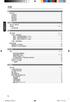 56......... dvp5990k_93_cs.indd 56 2008-3-25 16:41:08 57............ OK............ dvp5990k_93_cs.indd 57 2008-3-25 16:41:08 58 dvp5990k_93_cs.indd 58 2008-3-25 16:41:09 DVD 1 2 3 4 5 6 7 8 9 a 1 f u
56......... dvp5990k_93_cs.indd 56 2008-3-25 16:41:08 57............ OK............ dvp5990k_93_cs.indd 57 2008-3-25 16:41:08 58 dvp5990k_93_cs.indd 58 2008-3-25 16:41:09 DVD 1 2 3 4 5 6 7 8 9 a 1 f u
 Register your product and get support at www.philips.com/welcome 42FPL5606 32PFL5606 32PFL3406 用户手册 目录 重命名频道 21 重新排列频道 22 1 意 2 2 重要信息 3 3 您的电视机 5 电视机控件 5 遥控器 6 遥控器使用 7 4 使用电视机 8 打开电视机 8 将电视机切换为待机模式 8
Register your product and get support at www.philips.com/welcome 42FPL5606 32PFL5606 32PFL3406 用户手册 目录 重命名频道 21 重新排列频道 22 1 意 2 2 重要信息 3 3 您的电视机 5 电视机控件 5 遥控器 6 遥控器使用 7 4 使用电视机 8 打开电视机 8 将电视机切换为待机模式 8
<C8EBC3C5C6AAA3A8B5DA31D5C2A3A92E696E6464>
 第 1 章 进入 Photoshop 的全新世界 本章导读 Photoshop 1 1.1 Photoshop CS6 Photoshop Photoshop 1.1.1 Photoshop POP 1-1 图 1-1 平面广告效果 1.1.2 Photoshop 1-2 Photoshop CS6 Photoshop CS6 Photoshop CS6 Extended 3D 3 Photoshop
第 1 章 进入 Photoshop 的全新世界 本章导读 Photoshop 1 1.1 Photoshop CS6 Photoshop Photoshop 1.1.1 Photoshop POP 1-1 图 1-1 平面广告效果 1.1.2 Photoshop 1-2 Photoshop CS6 Photoshop CS6 Photoshop CS6 Extended 3D 3 Photoshop
 http://www.tenda.com.cn Tenda 无线网卡说明书 第一章产品简介...1 1.1...1 1.2...1 1.3...1 1.4...2 1.5...2 1.6...2 1.7...4 第二章安装指南...5 第三章使用系统自带的无线配置程序...10 3.1...10 第四章客户端应用程序使用...18 4.1...19 4.1.1...20 4.1.2...21 4.1.3...23
http://www.tenda.com.cn Tenda 无线网卡说明书 第一章产品简介...1 1.1...1 1.2...1 1.3...1 1.4...2 1.5...2 1.6...2 1.7...4 第二章安装指南...5 第三章使用系统自带的无线配置程序...10 3.1...10 第四章客户端应用程序使用...18 4.1...19 4.1.1...20 4.1.2...21 4.1.3...23
控制器 EtherCAT EtherCAT EtherCAT 接下一个电机驱动模块 (X4) 接下一个电机驱动模块 (X5) X11 IN X4 IN X3 OUT X5 IN X6 OUT X2 X1 X4 IN X3 OUT X5 IN X6 OUT X2 X1 SYS STA DC BUS D
 控制器 thert thert thert 接下一个电机驱动模块 () 接下一个电机驱动模块 () 电机驱动模块 电机驱动模块 电源模块 接下一个电机驱动模块 () 接下一个电机驱动模块 () 接下一个电机驱动模块 () 接下一个电机驱动模块 () X 0 X 0 4 /RK /RK 注 注 制动电阻阻值 Ω Φ 80: 适用电机驱动模块型号 8-M-XXXX--XX Φ : 适用电机驱动模块型号
控制器 thert thert thert 接下一个电机驱动模块 () 接下一个电机驱动模块 () 电机驱动模块 电机驱动模块 电源模块 接下一个电机驱动模块 () 接下一个电机驱动模块 () 接下一个电机驱动模块 () 接下一个电机驱动模块 () X 0 X 0 4 /RK /RK 注 注 制动电阻阻值 Ω Φ 80: 适用电机驱动模块型号 8-M-XXXX--XX Φ : 适用电机驱动模块型号
V816_ZHS_Book.book
 5.0 3.5mm USB W P / ( ) / /, / W M Widget ( > > ) 1 ) W Internet Explorer Windows Media Bing Messenger Internet Windows Media SIM1/SIM2 MSN 2 Microsoft My Phone Windows Live Windows Live Active Sync Active
5.0 3.5mm USB W P / ( ) / /, / W M Widget ( > > ) 1 ) W Internet Explorer Windows Media Bing Messenger Internet Windows Media SIM1/SIM2 MSN 2 Microsoft My Phone Windows Live Windows Live Active Sync Active
AV8805K_QSG_00A_ indd
 快速入门指南 AV Pre Amplifier AV8805 欢迎 开始之前 非常感谢您选择 Marantz 前置调谐器 本指南提供了设置前置调谐器的分步说明 设置需要的物品 请不要将本机退还给销售店 - 请拨打电话寻求协助 如果您需要帮助 : 如果您需要额外的帮助来解决问题, 请联系您所在地区的 Marantz 客户服务 详情, 请参见 Marantz 主页 www.marantz.com.cn
快速入门指南 AV Pre Amplifier AV8805 欢迎 开始之前 非常感谢您选择 Marantz 前置调谐器 本指南提供了设置前置调谐器的分步说明 设置需要的物品 请不要将本机退还给销售店 - 请拨打电话寻求协助 如果您需要帮助 : 如果您需要额外的帮助来解决问题, 请联系您所在地区的 Marantz 客户服务 详情, 请参见 Marantz 主页 www.marantz.com.cn
如何分配一个 IP 地址和访问你的设备 用户手册
 用户手册 目录 开始............................................... 3 浏览器支持.......................................... 3 关于默认 IP 地址..................................... 3 AXIS IP Utility..........................................
用户手册 目录 开始............................................... 3 浏览器支持.......................................... 3 关于默认 IP 地址..................................... 3 AXIS IP Utility..........................................
VenomX_User's_Manual_ZH
 Tuact Corp. Ltd. Venom X 鼠标手柄套装 用户手册 VenomX. VenomX.,,. USB. Mini USB. x 3. x 3. x 6. VenomX 简介 鼠标 电源/Start Option/Menu / : ± DPI 电缆锁扣 电池盖锁扣 右功能键: F(R) 动作键: R4: 三角/Y R5: 圆圈/B R6: 方块/X R7: 叉/A 配重仓盖 电池盖
Tuact Corp. Ltd. Venom X 鼠标手柄套装 用户手册 VenomX. VenomX.,,. USB. Mini USB. x 3. x 3. x 6. VenomX 简介 鼠标 电源/Start Option/Menu / : ± DPI 电缆锁扣 电池盖锁扣 右功能键: F(R) 动作键: R4: 三角/Y R5: 圆圈/B R6: 方块/X R7: 叉/A 配重仓盖 电池盖
HP and Canon 单色通用芯片表 SCC 芯片 图片 HP 700 M712, 700 M725 CF214X (14X) 17.5 HP 5200 Q7516A U16-2CHIP SSS 846 芯片记号 (U16-2) Canon LBP-3500, LBP-3900, LBP-392
 HP and Canon 单色通用芯片表在线访问我们的网站, 可以得到更多的信息 : www.scc-inc.com/chipcenter 全部开始都是专利通用芯片一个芯片, 多个不同型号的硒鼓 注意 : 当在这个文档上要寻找一个特殊的 或打印机的型号时, 在你的键盘上同时按 CTRL 键和 F 键就能搜索到 HP and Canon 单色通用芯片表 SCC 芯片 图片 HP 700 M712, 700
HP and Canon 单色通用芯片表在线访问我们的网站, 可以得到更多的信息 : www.scc-inc.com/chipcenter 全部开始都是专利通用芯片一个芯片, 多个不同型号的硒鼓 注意 : 当在这个文档上要寻找一个特殊的 或打印机的型号时, 在你的键盘上同时按 CTRL 键和 F 键就能搜索到 HP and Canon 单色通用芯片表 SCC 芯片 图片 HP 700 M712, 700
/ 5 DVD DVD / DVD HDMI/ 5 7 7
 TCLX0D TCLX0D 00007 N TQB0A0 / 5 DVD DVD / 7 9 0 DVD HDMI/ 5 7 7 0 50 / 5 0 0 0 0 () / + + 0 0 R (AA) / + NQAJB00055 TYWKLRW N 7 STR F / / / / /////NTSC/ /// / / /DVD, DVD ( ) ( ) ( ) ( ) BATS N / AV IN
TCLX0D TCLX0D 00007 N TQB0A0 / 5 DVD DVD / 7 9 0 DVD HDMI/ 5 7 7 0 50 / 5 0 0 0 0 () / + + 0 0 R (AA) / + NQAJB00055 TYWKLRW N 7 STR F / / / / /////NTSC/ /// / / /DVD, DVD ( ) ( ) ( ) ( ) BATS N / AV IN
Microsoft Word - SNR Series
 FEATURES Magnetic-resin shielded construction reduces buzz noise to ultra-low levels. Metallization on ferrite core results in excellent shock resistance and damage-free durability Closed magnetic circuit
FEATURES Magnetic-resin shielded construction reduces buzz noise to ultra-low levels. Metallization on ferrite core results in excellent shock resistance and damage-free durability Closed magnetic circuit
GroupWise WebAccess 基本界面快速入门
 GroupWise WebAccess 基本界面快速入门 Novell GroupWise WebAccess 基本界面 8 快速入门 www.novell.com 使用 GroupWise WebAccess 基本界面 系统管理员安装 GroupWise 8 WebAccess 后, 您可使用 GroupWise 8 WebAccess 基本界面通过支持 HTTP 或 WAP 的移动设备访问 GroupWise
GroupWise WebAccess 基本界面快速入门 Novell GroupWise WebAccess 基本界面 8 快速入门 www.novell.com 使用 GroupWise WebAccess 基本界面 系统管理员安装 GroupWise 8 WebAccess 后, 您可使用 GroupWise 8 WebAccess 基本界面通过支持 HTTP 或 WAP 的移动设备访问 GroupWise
K-HW508K / HW516K K-NL408K / NL416K 最新固件版本 :V G Seagate Pipeline HD2 ST CS - 可用 Seagate Pipeline HD2 ST1000VM002 - 可用 1T Seagate SV35.5
 注意请使用 5T 或 6T 的硬盘架 (WJ-ND400/ WJ-HDE400/WJ-HD716/WJ-HD616) 请不要在 5TB 或 6TB 硬盘底部安 2 颗螺丝 ( 下方标记 ), 因为螺丝要长于螺旋孔的深度 顶视图 底视图 1 K-HW508K / HW516K K-NL408K / NL416K 最新固件版本 :V3.200 500G Seagate Pipeline HD2 ST3500312CS
注意请使用 5T 或 6T 的硬盘架 (WJ-ND400/ WJ-HDE400/WJ-HD716/WJ-HD616) 请不要在 5TB 或 6TB 硬盘底部安 2 颗螺丝 ( 下方标记 ), 因为螺丝要长于螺旋孔的深度 顶视图 底视图 1 K-HW508K / HW516K K-NL408K / NL416K 最新固件版本 :V3.200 500G Seagate Pipeline HD2 ST3500312CS
 器之 间 向一致时为正 相反时则为负 ③大量电荷的定向移动形成电 流 单个电荷的定向移动同样形成电流 3 电势与电势差 1 陈述概念 电场中某点处 电荷的电势能 E p 与电荷量 q Ep 的比值叫做该点处的电势 表达式为 V 电场中两点之间的 q 电势之差叫做电势差 表达式为 UAB V A VB 2 理解概念 电势差是电场中任意两点之间的电势之差 与参考点的选择无关 电势是反映电场能的性质的物理量
器之 间 向一致时为正 相反时则为负 ③大量电荷的定向移动形成电 流 单个电荷的定向移动同样形成电流 3 电势与电势差 1 陈述概念 电场中某点处 电荷的电势能 E p 与电荷量 q Ep 的比值叫做该点处的电势 表达式为 V 电场中两点之间的 q 电势之差叫做电势差 表达式为 UAB V A VB 2 理解概念 电势差是电场中任意两点之间的电势之差 与参考点的选择无关 电势是反映电场能的性质的物理量
72-MT3600-T03.indd
 液 晶 电 视 L32E5390A-3D/L43E5390A-3D L48E5390A-3D/L55E5390A-3D 使 用 说 明 书 尊 敬 的 客 户, 因 本 机 功 能 较 多, 为 了 充 分 有 效 地 应 用 各 项 功 能, 使 用 前, 请 您 详 细 阅 读 本 机 使 用 说 明 书 目 录 目 录... 01 安 全 警 示 及 注 意 事 项... 02 本 机 功 能
液 晶 电 视 L32E5390A-3D/L43E5390A-3D L48E5390A-3D/L55E5390A-3D 使 用 说 明 书 尊 敬 的 客 户, 因 本 机 功 能 较 多, 为 了 充 分 有 效 地 应 用 各 项 功 能, 使 用 前, 请 您 详 细 阅 读 本 机 使 用 说 明 书 目 录 目 录... 01 安 全 警 示 及 注 意 事 项... 02 本 机 功 能
VGN-TZ38
 VGN-TZ38 VGN-TZ37 VGN-TZ33 操作系统 : Business 商用版 ( 简体中 Business 商用版 ( 简体中 Home Premium 家庭 文版 ) 文版 ) 高级版 ( 简体中文版 ) 英特尔 酷睿 2 双核 英特尔 酷睿 2 双核 英特尔 酷睿 2 双 处理器 : 处理器 U7700 (1.33 处理器 U7700 (1.33 核处理器 U7600 (1.20
VGN-TZ38 VGN-TZ37 VGN-TZ33 操作系统 : Business 商用版 ( 简体中 Business 商用版 ( 简体中 Home Premium 家庭 文版 ) 文版 ) 高级版 ( 简体中文版 ) 英特尔 酷睿 2 双核 英特尔 酷睿 2 双核 英特尔 酷睿 2 双 处理器 : 处理器 U7700 (1.33 处理器 U7700 (1.33 核处理器 U7600 (1.20
 NAIS-500 AIS B 简体中文 www.bandg.com www.simrad-yachting.com www.lowrance.com Navico NAIS-500 AIS B NAVICO HOLDING Navico Holding AS 2017 Navico Holding AS ¼ / / NAIS-500 1 1 4 4 4 7 AIS B 7 AIS 8 8 9 12
NAIS-500 AIS B 简体中文 www.bandg.com www.simrad-yachting.com www.lowrance.com Navico NAIS-500 AIS B NAVICO HOLDING Navico Holding AS 2017 Navico Holding AS ¼ / / NAIS-500 1 1 4 4 4 7 AIS B 7 AIS 8 8 9 12
Microsoft Word - DELL Product SERI -revised for China RoHS II
 Guidance Document for Documentation Compliance with China RoHS Requirements On January 21, 2016, the People s Republic of China released a regulation called Management Methods for Restriction of Hazardous
Guidance Document for Documentation Compliance with China RoHS Requirements On January 21, 2016, the People s Republic of China released a regulation called Management Methods for Restriction of Hazardous
Acer E 15 Graphics Driver Download. Mexico motor Picture redes original Jorge montana
 Acer E 15 Graphics Driver Download >>> DOWNLOAD 1 / 5 2 / 5 Get...all...the...data...for...your...required...driver...including...models,...availability...and...OS..... Drivers...for...direct...download...are...uploaded...daily...and...rated...by...our...usersWorld'
Acer E 15 Graphics Driver Download >>> DOWNLOAD 1 / 5 2 / 5 Get...all...the...data...for...your...required...driver...including...models,...availability...and...OS..... Drivers...for...direct...download...are...uploaded...daily...and...rated...by...our...usersWorld'
目录 1 H3C R4900 G2 服务器可选部件与操作系统兼容性列表 控制卡 GPU 卡 网卡 FC HBA 卡 TPM/TCM 模块 NVMe SSD PCle 加速卡 1-31 i
 目录 1 H3C R4900 G2 服务器可选部件与操作系统兼容性列表 1-1 1.1 控制卡 1-1 1.2 GPU 卡 1-5 1.3 网卡 1-8 1.4 FC HBA 卡 1-21 1.5 TPM/TCM 模块 1-29 1.6 NVMe SSD PCle 加速卡 1-31 i 1 H3C R4900 G2 服务器可选部件与操作系统兼容性列表 本手册为产品通用资料 对于定制化产品, 请用户以产品实际情况为准
目录 1 H3C R4900 G2 服务器可选部件与操作系统兼容性列表 1-1 1.1 控制卡 1-1 1.2 GPU 卡 1-5 1.3 网卡 1-8 1.4 FC HBA 卡 1-21 1.5 TPM/TCM 模块 1-29 1.6 NVMe SSD PCle 加速卡 1-31 i 1 H3C R4900 G2 服务器可选部件与操作系统兼容性列表 本手册为产品通用资料 对于定制化产品, 请用户以产品实际情况为准
th_85x940h_HK_2783.indb
 中 文 X940H 系 列 使 用 說 明 書 LED 電 視 機 想 知 道 更 詳 細 的 指 示, 請 參 閱 [ehelp] ( 內 置 使 用 說 明 書 ) 如 何 使 用 [ehelp] ( 第 15 頁 ) 感 謝 您 購 買 Panasonic 的 產 品 請 在 使 用 本 產 品 之 前, 先 仔 細 閱 讀 本 說 明 書, 並 將 其 保 存 以 供 參 考 本 說 明 書
中 文 X940H 系 列 使 用 說 明 書 LED 電 視 機 想 知 道 更 詳 細 的 指 示, 請 參 閱 [ehelp] ( 內 置 使 用 說 明 書 ) 如 何 使 用 [ehelp] ( 第 15 頁 ) 感 謝 您 購 買 Panasonic 的 產 品 請 在 使 用 本 產 品 之 前, 先 仔 細 閱 讀 本 說 明 書, 並 將 其 保 存 以 供 參 考 本 說 明 書
Leica IC90 E Leica IC90 E: USB 20 HDMI 22 SD () CLR ( ) 30 CLR ( ) 31 EXPSURE () 32 RESLUTIN ( ) 33 SETUP CAMER
 Leica IC90 E 4 5 6 10 Leica IC90 E 12 13 Leica IC90 E: 14 16 18 USB 20 HDMI 22 SD 24 25 () 27 28 29 CLR ( ) 30 CLR ( ) 31 EXPSURE () 32 RESLUTIN ( ) 33 SETUP CAMERA ( ) 34 SETUP USER 35 SETUP ETHERNET
Leica IC90 E 4 5 6 10 Leica IC90 E 12 13 Leica IC90 E: 14 16 18 USB 20 HDMI 22 SD 24 25 () 27 28 29 CLR ( ) 30 CLR ( ) 31 EXPSURE () 32 RESLUTIN ( ) 33 SETUP CAMERA ( ) 34 SETUP USER 35 SETUP ETHERNET
Photoshop CS6 艺术设计案例教程 ( 第二版 ) 1.1 Photoshop 的应用领域 Photoshop,,, Photoshop Photoshop 的用途 Photoshop CIS ( ) ( ) 案例展现 ~ 1
 Chapter 01 Photoshop CS6 的基本操作 本章内容 1.1 Photoshop 的应用领域 1.6 控制面板的显示与隐藏 1.2 位图和矢量图的特性 1.7 新建 打开与保存文件 1.3 像素和分辨率的关系 1.8 图像的缩放 1.4 色彩模式 1.9 屏幕显示模式 1.5 Photoshop CS6 界面 1.10 计算机图形图像常用的色彩模式 Photoshop CS6 艺术设计案例教程
Chapter 01 Photoshop CS6 的基本操作 本章内容 1.1 Photoshop 的应用领域 1.6 控制面板的显示与隐藏 1.2 位图和矢量图的特性 1.7 新建 打开与保存文件 1.3 像素和分辨率的关系 1.8 图像的缩放 1.4 色彩模式 1.9 屏幕显示模式 1.5 Photoshop CS6 界面 1.10 计算机图形图像常用的色彩模式 Photoshop CS6 艺术设计案例教程
 第四章 102 图 4唱16 基于图像渲染的理论基础 三张拍摄图像以及它们投影到球面上生成的球面图像 拼图的圆心是相同的 而拼图是由球面图像上的弧线图像组成的 因此我 们称之为同心球拼图 如图 4唱18 所示 这些拼图中半径最大的是圆 Ck 最小的是圆 C0 设圆 Ck 的半径为 r 虚拟相机水平视域为 θ 有 r R sin θ 2 4畅11 由此可见 构造同心球拼图的过程实际上就是对投影图像中的弧线图像
第四章 102 图 4唱16 基于图像渲染的理论基础 三张拍摄图像以及它们投影到球面上生成的球面图像 拼图的圆心是相同的 而拼图是由球面图像上的弧线图像组成的 因此我 们称之为同心球拼图 如图 4唱18 所示 这些拼图中半径最大的是圆 Ck 最小的是圆 C0 设圆 Ck 的半径为 r 虚拟相机水平视域为 θ 有 r R sin θ 2 4畅11 由此可见 构造同心球拼图的过程实际上就是对投影图像中的弧线图像
MICROSmart FC6A More Power. More Performance. More Connectivity. I/O 2, ns 800KB100,000 BACnet/IP PID I/O I/O 2,060 I/O CPU MicroP
 PLC FC6A 1 MICROSmart FC6A More Power. More Performance. More Connectivity. I/O 2,060 511 21ns 800KB100,000 BACnet/IP PID I/O I/O 2,060 I/O CPU 528 33 126 MicroPLC CPU 528I/OI/O 9 30 / 1 1510 1 2 FC6A
PLC FC6A 1 MICROSmart FC6A More Power. More Performance. More Connectivity. I/O 2,060 511 21ns 800KB100,000 BACnet/IP PID I/O I/O 2,060 I/O CPU 528 33 126 MicroPLC CPU 528I/OI/O 9 30 / 1 1510 1 2 FC6A
计算机网络实验说明
 计算机网络实验说明 龚旭东 电三楼 420 lzgxd@mailustceducn 2011 年 11 月 1 日 龚旭东 (TA) 计算机网络实验说明 2011 年 11 月 1 日 1 / 20 Outline 1 实验系统介绍 实验环境实验流程 2 实验内容编程实验交互实验观察实验 3 一些控制台命令 4 实验报告说明 龚旭东 (TA) 计算机网络实验说明 2011 年 11 月 1 日 2
计算机网络实验说明 龚旭东 电三楼 420 lzgxd@mailustceducn 2011 年 11 月 1 日 龚旭东 (TA) 计算机网络实验说明 2011 年 11 月 1 日 1 / 20 Outline 1 实验系统介绍 实验环境实验流程 2 实验内容编程实验交互实验观察实验 3 一些控制台命令 4 实验报告说明 龚旭东 (TA) 计算机网络实验说明 2011 年 11 月 1 日 2
APP APP APP APP APP web APP APP APP...
 TP-LINK V2017.1.0 1... 6 1.1 APP... 6 1.2 APP... 7 1.3 APP... 10 1.4 APP... 11 1.5 APP... 13 1.6... 15 1.7... 15 1.8 web... 17 1.9 APP... 20 1.10 APP... 22 1.11 APP... 23 2... 24 2.1... 24 2.2 TP-LINK...
TP-LINK V2017.1.0 1... 6 1.1 APP... 6 1.2 APP... 7 1.3 APP... 10 1.4 APP... 11 1.5 APP... 13 1.6... 15 1.7... 15 1.8 web... 17 1.9 APP... 20 1.10 APP... 22 1.11 APP... 23 2... 24 2.1... 24 2.2 TP-LINK...
Bose 3 / Bose Corporation 1999/5/EC 2 -
 LIFESTYLE 535/525 series II LIFESTYLE 235/135 series II LIFESTYLE 520/510 Bose 3 / Bose Corporation 1999/5/EC www.bose.com/compliance 2 - 1. 2. 3. 4. 5. 6. 7. 8. 9. 10. 11. / 12. / 13. 14. FCC 15 B / Bose
LIFESTYLE 535/525 series II LIFESTYLE 235/135 series II LIFESTYLE 520/510 Bose 3 / Bose Corporation 1999/5/EC www.bose.com/compliance 2 - 1. 2. 3. 4. 5. 6. 7. 8. 9. 10. 11. / 12. / 13. 14. FCC 15 B / Bose
What is Easiteach
 安装指南 目录 安装选项... 3 DVD 安装... 3 网站下载... 3 安装 RM TM Easiteach TM Next Generation... 4 安装 Corbis 多媒体资源包... 10 安装 TTS 语音... 12 重新启动... 15 卸载 RM TM Easiteach TM Next Generation... 16 技术要求... 17 支持... 18 RM Education
安装指南 目录 安装选项... 3 DVD 安装... 3 网站下载... 3 安装 RM TM Easiteach TM Next Generation... 4 安装 Corbis 多媒体资源包... 10 安装 TTS 语音... 12 重新启动... 15 卸载 RM TM Easiteach TM Next Generation... 16 技术要求... 17 支持... 18 RM Education
TOOLS Software Installation Guide
 Steinberg TOOLS Software 信息 本软件及安装指南版权归雅马哈公司所有 无制造商的书面许可, 严禁以任何方式复制软件或本安装指南之整体或部分 Steinberg/Yamaha 不承担有关软件及文件使用的责任或担保, 对使用本安装指南及软件的后果不负责任 应用程序和系统软件的进一步更新和其它技术规格及功能的任何变更会在下列网址中通知 http://www.steinberg.net/
Steinberg TOOLS Software 信息 本软件及安装指南版权归雅马哈公司所有 无制造商的书面许可, 严禁以任何方式复制软件或本安装指南之整体或部分 Steinberg/Yamaha 不承担有关软件及文件使用的责任或担保, 对使用本安装指南及软件的后果不负责任 应用程序和系统软件的进一步更新和其它技术规格及功能的任何变更会在下列网址中通知 http://www.steinberg.net/
Microsoft Word - AccessPortal使用手册v3.1.doc
 HighGuard Access Portal 使用手册 地址 : 上海市张江高科技园区松涛路 563 号海外创新园 B 座 301-302 室 电话 : 021-50806229 传真 : 021-50808180 电子邮件 : marketing@highguard.com.cn 第 1 页共 24 页 目录 1. ACCESSPORTAL 概述...4 1.1. AccessPortal 主页面
HighGuard Access Portal 使用手册 地址 : 上海市张江高科技园区松涛路 563 号海外创新园 B 座 301-302 室 电话 : 021-50806229 传真 : 021-50808180 电子邮件 : marketing@highguard.com.cn 第 1 页共 24 页 目录 1. ACCESSPORTAL 概述...4 1.1. AccessPortal 主页面
Seagate_Dashboard_UG.book
 Seagate Dashboard Seagate Dashboard 2013 Seagate Technology LLC. Seagate Seagate Technology Wave FreeAgent Seagate Technology LLC 1 GB 10 1 TB 10000 Seagate Seagate Technology LLC 10200 S. De Anza Boulevard
Seagate Dashboard Seagate Dashboard 2013 Seagate Technology LLC. Seagate Seagate Technology Wave FreeAgent Seagate Technology LLC 1 GB 10 1 TB 10000 Seagate Seagate Technology LLC 10200 S. De Anza Boulevard
/ 11. /
 SOUNDBAR 700 1. 2. 3. 4. 5. 6. 7. 8. 9. 10. / 11. / 12. 13. 2 / 3 仅适用于 2000m 以下地区安全使用 2000 m Bose 3 FCC 15 B / Bose Corporation FCC 15 RSS (1) (2) FCC 20 cm 5150 5250 MHz Bose Corporation 2014/53/EU www.bose.com/compliance
SOUNDBAR 700 1. 2. 3. 4. 5. 6. 7. 8. 9. 10. / 11. / 12. 13. 2 / 3 仅适用于 2000m 以下地区安全使用 2000 m Bose 3 FCC 15 B / Bose Corporation FCC 15 RSS (1) (2) FCC 20 cm 5150 5250 MHz Bose Corporation 2014/53/EU www.bose.com/compliance
AndroidUsersGuide.book
 Android 2.3 2010 12 13 Android 2.3 2 Copyright 2010 Google Inc. Google Google Android Nexus Nexus Nexus S Nexus S Android Market Android Market Gmail Google Apps Google Google Checkout Google Google Google
Android 2.3 2010 12 13 Android 2.3 2 Copyright 2010 Google Inc. Google Google Android Nexus Nexus Nexus S Nexus S Android Market Android Market Gmail Google Apps Google Google Checkout Google Google Google
如何在可支持影拓压感触控笔的 apps 中连接压感触控笔 重要 : 在您开始使用前, 请打开 ipad 上的蓝牙功能 影拓压感触控笔不会出现在您 ipad 上的蓝牙设备列表里 影拓压感触控笔需要在每个单独的 app 里进行连接 找到软件并按照以下步骤来连接您的影拓压感触控笔 同时, 为防止误触控,
 如何在可支持影拓压感触控笔的 apps 中连接压感触控笔 重要 : 在您开始使用前, 请打开 ipad 上的蓝牙功能 影拓压感触控笔不会出现在您 ipad 上的蓝牙设备列表里 影拓压感触控笔需要在每个单独的 app 里进行连接 找到软件并按照以下步骤来连接您的影拓压感触控笔 同时, 为防止误触控, 您也可以关闭多任务手势 设置 > 通用 > 多任务手势 支持影拓压感触控笔的 apps: Adobe
如何在可支持影拓压感触控笔的 apps 中连接压感触控笔 重要 : 在您开始使用前, 请打开 ipad 上的蓝牙功能 影拓压感触控笔不会出现在您 ipad 上的蓝牙设备列表里 影拓压感触控笔需要在每个单独的 app 里进行连接 找到软件并按照以下步骤来连接您的影拓压感触控笔 同时, 为防止误触控, 您也可以关闭多任务手势 设置 > 通用 > 多任务手势 支持影拓压感触控笔的 apps: Adobe
1 : 做好准备 1 : 做好准备设备 准备好以下物品 : WT-4 无线传输器 * 一块用于 WT-4 且充满电的 EN-EL3e 电池 一个尼康 D3 或 D300 数码单反相机 一块用于相机且充满电的电池 (EN-EL4a 用于 D3,EN-EL3e 用于 D300) 一台已安装 * WT-4
 简介 Ck Mac OS X 本文档提供了有关配置 WT-4 无线传输器和 计算机, 以在包含无线局域网络访问点或桥接器的基础结构网络中进行传送的基本说明 无线 无线或 WT-4 无线局域网络访问点 局域网线 计算机 简介本部分说明了一种简单的网络, 这种网络仅由通过局域网线或无线连接至计算机的无线局域网络访问点 ( 桥接器 ) 组成, 它与其它网络或设备没有任何连接 请按照下列步骤在这种网络中使用
简介 Ck Mac OS X 本文档提供了有关配置 WT-4 无线传输器和 计算机, 以在包含无线局域网络访问点或桥接器的基础结构网络中进行传送的基本说明 无线 无线或 WT-4 无线局域网络访问点 局域网线 计算机 简介本部分说明了一种简单的网络, 这种网络仅由通过局域网线或无线连接至计算机的无线局域网络访问点 ( 桥接器 ) 组成, 它与其它网络或设备没有任何连接 请按照下列步骤在这种网络中使用
燃烧器电子控制系统 目录 2
 聚焦 REC27 燃烧器电子控制系统 燃烧器电子控制系统 目录 2 REC27 燃烧器电子控制系统 2 概述 燃烧器电子控制系统 2 2 2 2 2 A B1 B2 C D E 22 2 2 系统图示 2 2 2 2 2 2 主要特征及优点 燃烧器电子控制系统 2 2 集成控制 2 2 节能 安全运行 运行模式 远程锁定复位 可根据需求提供特殊机型 无接合间隙及机械迟滞 简单的试运行及燃烧器设定 2
聚焦 REC27 燃烧器电子控制系统 燃烧器电子控制系统 目录 2 REC27 燃烧器电子控制系统 2 概述 燃烧器电子控制系统 2 2 2 2 2 A B1 B2 C D E 22 2 2 系统图示 2 2 2 2 2 2 主要特征及优点 燃烧器电子控制系统 2 2 集成控制 2 2 节能 安全运行 运行模式 远程锁定复位 可根据需求提供特殊机型 无接合间隙及机械迟滞 简单的试运行及燃烧器设定 2
xforce keygen microsoft office 2013
 Xforce Keygen Microsoft Office 2013 ->->->-> http://shurll.com/78610 1 / 5 2 / 5 Generally, Autodesk,,Vault,,Office,,2016,,555H1,,Autodesk,,Vault,,Professional,,2016,,569H1,,Autode sk,,vault,,workgroup,,2016,,559h1,,autodesk,,vehicle,,tracking,,2016,,955h1,,autodesk,,vred...
Xforce Keygen Microsoft Office 2013 ->->->-> http://shurll.com/78610 1 / 5 2 / 5 Generally, Autodesk,,Vault,,Office,,2016,,555H1,,Autodesk,,Vault,,Professional,,2016,,569H1,,Autode sk,,vault,,workgroup,,2016,,559h1,,autodesk,,vehicle,,tracking,,2016,,955h1,,autodesk,,vred...
Moto g5s Plus
 Moto Google Apps - Moto G 5S Plus - Moto G 5S Plus 4 11:35 SIM Moto G 5S Plus? >? / 0.5 (SAR ) SAR > > SIM microsd Google Duo Moto Play USB/ - Moto G 5S Plus Wi-Fi Wi-Fi?? Wi-Fi Moto G 5S Plus Moto G 5S
Moto Google Apps - Moto G 5S Plus - Moto G 5S Plus 4 11:35 SIM Moto G 5S Plus? >? / 0.5 (SAR ) SAR > > SIM microsd Google Duo Moto Play USB/ - Moto G 5S Plus Wi-Fi Wi-Fi?? Wi-Fi Moto G 5S Plus Moto G 5S
1
 型 号 TH-P65VT30C 使 用 说 明 书 等 离 子 电 视 机 感 谢 您 购 买 Panasonic 的 产 品 请 在 使 用 本 机 之 前, 仔 细 阅 读 本 说 明 书, 并 保 存 以 供 参 考 本 说 明 书 中 的 图 示 仅 为 示 意 图 中 文 TQB3DA0025 体 验 3D 影 像 超 震 撼 的 多 媒 体 娱 乐 效 果 使 用 集 成 数 字 电 视
型 号 TH-P65VT30C 使 用 说 明 书 等 离 子 电 视 机 感 谢 您 购 买 Panasonic 的 产 品 请 在 使 用 本 机 之 前, 仔 细 阅 读 本 说 明 书, 并 保 存 以 供 参 考 本 说 明 书 中 的 图 示 仅 为 示 意 图 中 文 TQB3DA0025 体 验 3D 影 像 超 震 撼 的 多 媒 体 娱 乐 效 果 使 用 集 成 数 字 电 视
SA1MXX Chinese user manual
 Register your product and get support at www.philips.com/welcome SA1MXX02B SA1MXX02KN SA1MXX02K SA1MXX04KN SA1MXX02W SA1MXX04B SA1MXX04K SA1MXX04P SA1MXX04W SA1MXX04WS SA1MXX08K 1 2 2 3 2 Digital Audio
Register your product and get support at www.philips.com/welcome SA1MXX02B SA1MXX02KN SA1MXX02K SA1MXX04KN SA1MXX02W SA1MXX04B SA1MXX04K SA1MXX04P SA1MXX04W SA1MXX04WS SA1MXX08K 1 2 2 3 2 Digital Audio
2014 GN Netcom A/S 保 留 所 有 权 利 Jabra 是 GN Netcom A/S 的 注 册 商 标 文 中 包 含 的 所 有 其 它 商 标 均 为 其 各 自 所 有 者 的 财 产 Bluetooth ( 蓝 牙 ) 字 标 和 徽 标 归 Bluetooth SIG
 JABRA SPORT Pulse Wireless 捷 波 朗 搏 驰 无 线 用 户 手 册 jabra.com/sportpulsewireless 2014 GN Netcom A/S 保 留 所 有 权 利 Jabra 是 GN Netcom A/S 的 注 册 商 标 文 中 包 含 的 所 有 其 它 商 标 均 为 其 各 自 所 有 者 的 财 产 Bluetooth ( 蓝 牙
JABRA SPORT Pulse Wireless 捷 波 朗 搏 驰 无 线 用 户 手 册 jabra.com/sportpulsewireless 2014 GN Netcom A/S 保 留 所 有 权 利 Jabra 是 GN Netcom A/S 的 注 册 商 标 文 中 包 含 的 所 有 其 它 商 标 均 为 其 各 自 所 有 者 的 财 产 Bluetooth ( 蓝 牙
Microsoft Word - IP1說明書0811.doc
 智慧型多媒體播放器 使用者手冊 感謝您購買本機 為了能更清楚了解本機的操作及相關的功能 建議您仔細閱讀本使用 手冊 並妥善保存以利後續要參考時的依據 目 錄 引言... 1 產品特色... 1 系統需求... 1 遙控器使用注意事項... 2 按鍵配置... 2 各部名稱與說明... 5 快速入門... 6 連接電腦使用... 7 支援的作業系統... 7 透過 USB 連線... 7 韌體升級...
智慧型多媒體播放器 使用者手冊 感謝您購買本機 為了能更清楚了解本機的操作及相關的功能 建議您仔細閱讀本使用 手冊 並妥善保存以利後續要參考時的依據 目 錄 引言... 1 產品特色... 1 系統需求... 1 遙控器使用注意事項... 2 按鍵配置... 2 各部名稱與說明... 5 快速入門... 6 連接電腦使用... 7 支援的作業系統... 7 透過 USB 連線... 7 韌體升級...
D633_Book.book
 1 2 / 1 2 按键描述 功能 4 2 1 3 P / / 4 1 5 2 WLAN WLAN USB USB 3 ........................... 5.............................. 5........................ 7.............................. 8................................
1 2 / 1 2 按键描述 功能 4 2 1 3 P / / 4 1 5 2 WLAN WLAN USB USB 3 ........................... 5.............................. 5........................ 7.............................. 8................................
RICOH WG-30W
 數 碼 照 相 機 使 用 手 冊 為 了 確 保 照 相 機 能 夠 發 揮 最 佳 功 能, 使 用 照 相 機 前 請 閱 讀 本 使 用 手 冊 多 謝 您 購 買 這 部 RICOH WG-30W 請 在 使 用 照 相 機 之 前 閱 讀 這 本 手 冊, 有 助 於 發 揮 所 有 的 性 能 和 功 用 請 妥 為 保 存 這 本 手 冊, 它 是 有 用 的 工 具 書, 幫 助
數 碼 照 相 機 使 用 手 冊 為 了 確 保 照 相 機 能 夠 發 揮 最 佳 功 能, 使 用 照 相 機 前 請 閱 讀 本 使 用 手 冊 多 謝 您 購 買 這 部 RICOH WG-30W 請 在 使 用 照 相 機 之 前 閱 讀 這 本 手 冊, 有 助 於 發 揮 所 有 的 性 能 和 功 用 請 妥 為 保 存 這 本 手 冊, 它 是 有 用 的 工 具 書, 幫 助
2014 年 87 月 259 日 K-HW508K / HW516K K-NL408K / NL416K 最新固件版本 :V3.200 容量 供应商 系列 型号 格式 可用性 兼容性能 备注 500G Seagate Pipeline HD2 ST CS - 可用 Seagate Pi
 纠正点从 2014 年 5 月 12 日的版本开始 我们缺少的 4TB 硬盘的型号 : WJ-ND400 / 和 WJ-HD616K / WJ-716K / WJ-ND400 WJ-HD616K WJ-HD716K 4TB 红 40PURX-64GVNY0 AF OK 4TB 红 40EFRX-68WT0N0 AF OK 纠正点 1 2014 年 87 月 259 日 K-HW508K / HW516K
纠正点从 2014 年 5 月 12 日的版本开始 我们缺少的 4TB 硬盘的型号 : WJ-ND400 / 和 WJ-HD616K / WJ-716K / WJ-ND400 WJ-HD616K WJ-HD716K 4TB 红 40PURX-64GVNY0 AF OK 4TB 红 40EFRX-68WT0N0 AF OK 纠正点 1 2014 年 87 月 259 日 K-HW508K / HW516K
Nero Home
 Nero MediaStreaming( 适用于 MCE) 手册 Nero AG 版权和商标信息 本手册及其所有内容受版权保护并且归 Nero AG 所有 保留所有权利 本手册包含受国际有效版权保护的材料 未经 Nero AG 明确书面许可, 不得复制 传播或转录本手册的任何部分 所有商标名称和商标归其各自所有者所有 Nero AG 拒绝任何超过担保条款范围的索赔要求 对于本手册内容的正确性,Nero
Nero MediaStreaming( 适用于 MCE) 手册 Nero AG 版权和商标信息 本手册及其所有内容受版权保护并且归 Nero AG 所有 保留所有权利 本手册包含受国际有效版权保护的材料 未经 Nero AG 明确书面许可, 不得复制 传播或转录本手册的任何部分 所有商标名称和商标归其各自所有者所有 Nero AG 拒绝任何超过担保条款范围的索赔要求 对于本手册内容的正确性,Nero
 HP ENVY 5530 e-all-in-one series 目 錄 1 HP ENVY 5530 e-all-in-one series 說 明... 1 2 瞭 解 HP ENVY 5530 series... 3 印 表 機 零 件... 4 控 制 台 和 狀 態 燈 號... 6 自 動 關 閉... 8 3 列 印... 9 列 印 相 片... 10 列 印 文 件... 12
HP ENVY 5530 e-all-in-one series 目 錄 1 HP ENVY 5530 e-all-in-one series 說 明... 1 2 瞭 解 HP ENVY 5530 series... 3 印 表 機 零 件... 4 控 制 台 和 狀 態 燈 號... 6 自 動 關 閉... 8 3 列 印... 9 列 印 相 片... 10 列 印 文 件... 12
